|
|
|
- Deniz Kahya
- 8 yıl önce
- İzleme sayısı:
Transkript
1 Güvenlik / Görevler Görevler bölümü, sisteminize şirketinizdeki görev başlıklarını tanımlamanız ve daha sonra diğer bölümlerin varsa "Görev" alanlarında bu bilgileri kolayca kullanabilmeniz için düzenlenmiştir. Görev kartı "Görev" ve "Görev tanımı" başlıklı iki alandan meydana gelmektedir. "Görev" alanı birkereye mahsus girilebilir sonrasında değiştirilemez. "Görev tanımı" alanı ise Kayıt gezginindeki "değiştir" seçeneği ile girildiğinde değiştirilebilir. Güvenlik / Kullanıcı yönetimi Kullanıcı yönetimi, sisteme yeni kullanıcılar ekleyebilmeniz ve bunların haklarını tanımlayabilmeniz amacıyla hazırlanmıştır. Bunun için ilk adım olarak Kayıt gezgini n deki "Yeni Kayıt" seçeneğine tıklayarak bir kullanıcı kartı oluşturmanız gerekmektedir. 1
2 Kullanıcı kartı Kullanıcı kodu, Adı, Soyadı, Görev, Şifre, ve E-posta başlıklı alanlardan meydana gelmektedir. Kullanıcı kodu alanı bir kereye mahsus girilebilir sonrasında değiştirilemez, diğer alanlar ise Kayıt gezginindeki değiştir seçeneği ile girildiğinde değiştirilebilir. Görev alanını daha önce Görevler bölümüne girmiş olduğunuz kayıtlar kapsamında doldurmanız gerekmektedir. Bu işlemi yapabilmenizin iki yolu vardır: 1. Seçmek istediğiniz kaydın kodunu biliyorsanız ilk alana kodu klavyeden girebilirsiniz. Girmiş olduğunuz kodun karşılığı olan Görev tanımı ikinci alana otomatik olarak gelecektir. Kodu yanlış girmeniz durumunda "Kayıt bulunamadı" şeklinde bir hata mesajı ile karşılaşacaksınız. 2. Ara butonunu kullanırsanız Görevler bölümüne kolaylıkla erişebilir seçmek istediğiniz görevin üzerine çift tıklayarak kullanıcı kartına ekleyebilirsiniz. Tanımlar / Ülkeler Ülkeler bölümü, sisteminize Ülkeleri tanımlamanız ve daha sonra diğer bölümlerin -varsa- Ülke alanlarında bu bilgileri kolayca kullanabilmeniz için düzenlenmiştir. Ülke kartı sadece Ülke alanından oluşmaktadır. Ülke alanı birkereye mahsus girilebilir sonrasında değiştirilemez, dolayısıyla değiştir seçeneği ile girmiş olsanız bile kaydı değiştiremezsiniz. Böyle bir durumda kaydı tamamen silip tekrar tanımlamanız gerekmektedir. Tanımlar / Şehirler Şehirler bölümü, sisteminize Şehirleri tanımlamanız ve daha sonra diğer bölümlerin -varsa- Şehir alanlarında bu bilgileri kolayca kullanabilmeniz için düzenlenmiştir. 2
3 Şehir kartı Şehir ve Ülke başlıklı alanlardan oluşmaktadır. Şehir alanı birkereye mahsus girilebilir sonrasında değiştirilemez. Şehir alanını girdikten sonra bu Şehrin ait olduğu Ülkeyi seçmeniz gerekmektedir. Ülke alanını daha önce "Ülkeler" bölümüne girmiş olduğunuz kayıtlar kapsamında doldurmanız gerekmektedir. Bu işlemi yapabilmenizin iki yolu vardır: 1. Seçmek istediğiniz Ülkeyi klavyeden girebilirsiniz. Girmiş olduğunuz Ülke sisteme daha önce Ülkeler bölümünden tanımlanmış olmalıdır, tanımlı değil ise "Kayıt bulunamadı." şeklinde bir hata mesajı ile karşılaşacaksınız. 2. Ara butonunu kullanırsanız Ülkeler bölümüne kolaylıkla erişebilir seçmek istediğiniz kaydın üzerine çift tıklayarak Şehir kartına ekleyebilirsiniz. Tanımlar / Birimler Birimler bölümü, sisteminize Birimleri tanımlanmanız ve daha sonra bunları Ürünlerin (1 metre, 3 adet v.s... ) miktar tanımlamalarında kullanabilmeniz için düzenlenmiştir. Birim kartı sadece Birim alanından oluşmaktadır. Birim alanı birkereye mahsus girilebilir sonrasında değiştirilemez, dolayısıyla değiştir seçeneği ile girmiş olsanız bile kaydı değiştiremezsiniz. Böyle bir durumda kaydı tamamen silip tekrar tanımlamanız gerekmektedir. 3
4 Tanımlar / Döviz kartı Dövizler bölümü, sisteminize Dövizleri tanımlamanız ve daha sonra bunları Ürünlerin (153 USD, 10 EURO v.s... ) Para birimi tanımlamalarında kullanabilmeniz için düzenlenmiştir. Döviz kartı Döviz ve Kur alanlarından oluşmaktadır. Döviz alanı birkereye mahsus girilebilir sonrasında değiştirilemez. Fakat Kur alanını Kayıt gezgininin değiştir seçeneğinden yararlanarak dilediğiniz zaman değiştirmeniz mümkündür. Çarpan alanı Merkez bankasından alınan döviz bilgisinin üzerine girilen çarpan değeri kadar ekleme yaparak sitede döviz alanına yansıtır. Tanımlar / Ödeme tipleri Ödeme tipleri bölümü, sisteminize Elektronik satış esnasında yapılacak ödeme tiplerini (Havale, Kredi kartı v.s...) ve bununla birlikte ilgili ödeme tipinin her bir fiyata göre indirim / komisyon oranını tanımlamanız için düzenlenmiştir. Burada kullanacağınız oranlar sipariş esnasında ürün fiyatına yansır. 4
5 Ödeme tipleri kartı Kodu, Tanımı, Fiyat politikası, Son kullanıcı limiti, Bayi limiti, Tipi alanları ile birlikte eğer Tipi alanını "Normal" olarak sabitlerseniz 1. liste indirim / komisyon oranından 5. liste indirim / komisyon oranına kadar 5 adet indirim / komisyon alanından eğer Tipi alanını "Taksit" olarak sabitlerseniz belirlediğiniz taksit periodları ve herbirine ait 1. liste indirim / komisyon oranından 5. liste indirim / komisyon oranına kadar 5 adet indirim / komisyon alanından oluşmaktadır. Kodu alanı birkereye mahsus girilebilir sonrasında değiştirilemez. Diğer alanlar ise Kayıt gezginindeki değiştir seçeneği ile girildiğinde değiştirilebilir. Liste indirim / komisyon oranları Ürünler kartındaki fiyatlarla eşleşir. Tanımlar / Özel Ödeme Şablonu Özel Ödeme Şablonu, Ürüne özel ödeme tipi (Taksit,Komisyon, İndirim ) yapmak için kullanılır. 5
6 Yeni Kayıt butonu tıklanır, Özel Ödeme Şablonun Kodu ve Tanımı Girilir. Sakla Butonuna basılır. Ödeme Şekli olarak hangi kart veya havale tipine ödeme tipi tanımlamak istiyorsak seçilir. Ekle butonuna basılır. (Birden Fazla Kart veya Havale tipi seçimi yapılabilir.) Eklenen Ödeme tipinin Detay kısmına tıklayıp Durumunu Aktif Yapıldıktan sonra Sakla butonuna basılırak ekrandan çıkılır. Özel Ödeme Şablonunu tamımlama işlemini tamamlamış olur İstenilen Ürünle İlişkilendirmek için Ürün Kartından Özel Ödeme tipi olarak Tanımlamış olduğumuz Özel ödeme Şablonun ismi seçilir. Böylelikle Ürün e Özel Ödeme Tanımlanmış olur. Tanımlar / Banka Hesapları Banka hesapları bölümü, Elektronik satış esnasında müşterilerin Ödeme tipi olarak Havaleyi seçmesi durumunda görmeleri gereken banka hesaplarının tanımlandığı bölümdür. 6
7 Banka hesapları kartı Kodu, Banka adı, Şube adı, Hesap numarası, Hesap numarası alanlarından oluşmaktadır. Kodu alanı sistem tarafından otomatik olarak verilir dolayısıyla Kodu alanına müdahale edemezsiniz. Banka adı, Çalışdığınız Bankanın adı, Şube Adı, Çalışdığınız Bankanızın Şubesini Adı, Hesap Numarası, Banka Hesap numarası girilir. Hesap türü, oluşturacağınız banka hesabının hangi para birimi için olduğunu belirler. Hesap türündeki para birimleri Dövizler bölümünde tanımladığınız kayıtlardır. Diğer alanlar ise Kayıt gezginindeki değiştir seçeneği ile girildiğinde değiştirilebilir. Tanımlar / Hediyeler Elektronik satış ile müşterilerin aldıkları her ürün onlara sizin belirlemiş olduğunuz sınırlar çercevesinde puan kazandırır. Müşterilerin kazanmış oldukları puanlar belli bir seviyeye geldiğinde sizden hediye alabilirler. Bu hediyeleri tanımlayabilmeniz amacı ile Hediyeler bölümü oluşturulmuştur. 7
8 Hediyeler kartı Kodu, Tanımı, Bayi Puanı, Müşteri Puanı, Özellikler, Resim adı, Bayide göster, Son kullanıcıda göster alanlarından oluşmaktadır. Kodu alanını sadece yeni kayıtta bir kereye mahsus verebilirsiniz, Resim Adı, dosya Güncelleme hediyeler klasörü altına göndemiş oldugunuz resimleri buradan seçebilirsiniz. Diğer alanları ise Kayıt gezginindeki değiştir seçeneği ile girildiğinde değiştirilebilir. Tanımlamalar / E-Posta Tanımlama E-Posta Tanımlama bölümü,sisteminin içinde belirtilen mail attılabilecek tüm formlarda kullanılan ve tanımlanması gereken mail adresleri için giriş yapılmaktadır. Örneğin : Sayfanıza Yeni Üye olan kişinin bilgilerinin hangi mail adresine gönderileceğini burdaki mail adresi belirler. Girilen mail adresileri domaininiz ile uzantısı aynı olaması gerekir. ( ise mail adresi hesapadi@firmaadi.com şeklinde ) Değiş I tıklayarak istediğiniz Bölümünün mail adreslerini değiştirebilrisiniz. Tanımlar / Parametreler-Genel Sekmesi Parametreler bölümü, sisteminizde yer alan Firma Bilgileri, E posta bildirimi,bayilik başvurusu ve İnsan kaynakları, Teknik Servis, Satış Sözleşmesi, Meta Tag başvurularında bulunan bazı sabitlerin belirlenmesi için düzenlenmiştir. Buraya girmiş olduğunuz bilgiler Müşterilerinize ve site ziyaretçilerinize hitap etmektedir Firma bilgileri Bu başlık altındaki alanlar bilgilendirme amaçlı olup E-postalarınızda ve Web sitenizde Görünmesini istediğiniz Adres bilgileri ile Firma adı bilgisinden oluşmaktadır. Adres Gösterimleri Text ve HTML seçenekleri sunmaktadır. Bu sayede HTML komutları ile Tasarıma da müdahale edecek ve böylece istediğiniz görüntüyü elde etmek sizin daha kolay olacaktır. Bu kısıma girilen bilgiler Sayfanızda İletişim kısmında gözükür. 8
9 E-Posta Gösterimi Bu kısımın için girilen bilgiler üyelerinize sistem tarafından gönderilen lerin alt kısımda yer alan bilgilerdir. E-Posta Gösterimi Text ve HTML seçenekleri sunmaktadır. Bu sayede HTML komutları ile Tasarıma da müdahale edecek ve böylece istediğiniz görüntüyü elde etmek sizin daha kolay olacaktır. Bayilik Başvurusu Bu kısımın için girilen bilgiler bayilik başvurusu yapan üyenizin formu doldururken üst kısımda yer alan bilgilerdir. Bayilik Başvurusu Gösterimi Text ve HTML seçenekleri sunmaktadır. Bu sayede HTML komutları ile Tasarıma da müdahale edecek ve böylece istediğiniz görüntüyü elde etmek sizin daha kolay olacaktır. İnsan Kaynakları Başvurusu Bu kısımın için girilen bilgiler İnsan Kaynakaları Kısmındaki formunun üst kısımda yer alan bilgilerdir. İnsan Kaynakları Gösterimi Text ve HTML seçenekleri sunmaktadır. Bu sayede HTML komutları ile Tasarıma da müdahale edecek ve böylece istediğiniz görüntüyü elde etmek sizin daha kolay olacaktır. 9
10 Teknik Servis Başvurusu Bu kısımın için girilen bilgiler Teknik Servise verilmiş olan Ürünün Takibi yapılması için verilen Numaranın girildiği formunun üst kısımda yer alan bilgilerdir. Teknik Servis Gösterimi Text ve HTML seçenekleri sunmaktadır. Bu sayede HTML komutları ile Tasarıma da müdahale edecek ve böylece istediğiniz görüntüyü elde etmek sizin daha kolay olacaktır. Satış Sözleşmesi Bu kısımın için girilen bilgiler ürünün siparişi aşamasıda hazırladığınız Satış Sözlemesinin içeriğini ve sayfanızda gösterilip gösterilmemesini tanımlayabilirsiniz.i Text ve HTML seçenekleri sunmaktadır. Bu sayede HTML komutları ile Tasarıma da müdahale edecek ve böylece istediğiniz görüntüyü elde etmek sizin daha kolay olacaktır. 10
11 Meta Tag, Keywords Bu kısımın için girilen bilgiler, Arama Motorlarının site araması yaparken bakmış olduğu anahtar kelimelerin yazıldığı yerdir. Yeni üye hoş geldin e-posta içeriği Sisteminize yeni üye olan üyelerinize hoşgeldiniz e-posta mesajınızın içeriğini belirlediğiniz alandır. Tanımlar / Parametreler site ayarları sekmesi SiteAyarlar 11
12 Site ayarları bölümü, sisteminizde yer alan şehir,para birimleri tanımlamaları bulunmaktadır.popup pencere yolu ve mesaj pencere yolu bulunmaktadır. Resim Ölçüsü(Genişlik):Ürün görümünde gözükecek olan resmin pixsel olarak değeri girilir.özel grub etiketi kutucuğuna yazılan metin sitenizden Ürün arama kısmında gözükecek olan ifadedir. Hediye Puan- Fatura Sistemi Puanlama bölümü, müşterilerinizin ürün siparişi verme durumu dışındaki durumlarda kazanacağı puan tanımlarını yapmanızı sağlar. Üyelik Puanı : Müşterinizin sisteme üye olması durumunda kazanacağı puandır. Ürün Öneri Puanı : Müşterinizin web sitenizden ürün önerisi yapması durumunda kazanacağı puandır. Diğer paremetreler Sitenizde kullanmak istetiğiniz veya istemediğiniz ayarları buradan kontrol edebilirsiniz. Tanımlar / Parametreler E-posta sekmesi Bu bölümde site yöneticisi tarafında üyelere veya site ziyaretçilerine gönderilen otomatik iletilerin(eposta) başarılı bir şekilde gönderilmesi için gerekli parametrelerin tanımlandığı bir modüldür. 12
13 E-posta sunucusu : E-postalarınızın internette yönetildiği sunucunun adı (mail.alanadi.com) veya ip adresinin tanımlanacağı alan. Site adı : Gidecek iletide Gönderen Adı olarak belirir. Gönderen e-posta : Gidecek iletide Gönderen E-posta olarak belirir. Göndrenin ismi/tanımı :Gidecek iletide gönderilen e-posta olarak belirtilen e-posta 'a ait kullanıcının tanımlanacağı alan. Kullanıcı :Gidecek iletide gönderilen e-posta 'larda kullanıcının kullanacağı isim. Şifre : Tanımlanan e-posta sunucusunun (server / ana makine) sistemde kullanacağı şifredir. Konu başlığı : Gönderilen e-postaların (maillerin) başlık girişinin yapıldığı alandır. Tanımlar / Parametreler-Site Görünümü sekmesi Bu bölüm, sitenizin görünümü ile ilgili bazı ayarların yapılabileceği bir modüldür. Site Görünüm Bilgileri Bu başlık altında siteniz için belirlenmiş renk paletinden istediğiniz renk özelliğini verebilmeniz için site renkleri alanından site rengi seçebilirsiniz. Aynı zamanda Dinamik Üst menünün ana menünü hangi konumunda yer alıcağını ve haber gösterim adeti ve sayfa geçiş efektlerinide düzenlemeniz mümkündür. Ürün Görünüm Bilgileri 13
14 Bu başlıkta, sitenizdeki ürün gruplarını liste gösterimi veya detaylı gösterim olarak belirleyebilirsiniz. Aynı zamanda ürünlerin renk (kenar, border ve zemin), renk özellikleri, sitenizde ki ürün gösterim sayısı ve ürün görünüm şekli yer almaktadır. liste gösterimi : Ana ürün grubuna bağlı olan ürün grubları bir liste şeklinde görüntülenir. Sadece ürün grubu tanımı listenir. detaylı gösterim : Ana ürün grubuna bağlı olan ürün grupları varsa resim ve açıklama metni ile birlikte görüntülenir. Ürün Menü Gösterimi: Ürün grubununu Listeme veya ağaç yapısı şeklinde gösterimini belirtilir. Ürün Gösterimin Sayısı: Seçilen değer kadar Ana Sayfada kaç adet ürün gösterimi yapılır. Yanyana ürün Gösterim Sayısı: Seçilen değer kadar Ana sayfada yanyana ürün gösterimi yapılır. Yanyana Ürün Gösterimi Diğer Bölümler için kaç adet yapılcagı belirlenir. Ürün Gösterimi : Sayfamızda Ürün gösteriminin hangi biçimde yapılacağı belirlenir. Marka liste gösterimi:marka gösteriminin logo olarak, Metin olarak yada gösterim yapılmacağını belirtir. Tanımlar / Parametreler-Kargo sekmesi 14
15 Parametreler-Kargo, sisteminize kullanacağınız kargo ve sevkiyat bilgilerini içerir. Kargo politikası : bu alanda eğer kargo ile sipariş yapılmakta ise; daha önceden bu durum sisteme tanımlanmalıdır.kargo durumu (Kargo ücreti yok,sipariş bazında kargo ücreti,özel kargo ayarları) herhangi bir durum seçilerek yapılır.kargolar Şehir İçi, Şehir Dışı ve Ülke Dışı olarak ayrılablir. Kargo politikası : Neticaret Sisteminde 3 şekilde Kargo Uygulaması Yapılabilir.(Sipariş bazında Kargo ücreti, Özel Kargo ayarları ve Kargo Ücreti yok )Kargo Takip Web Adresi : Kargo Takibi için hangi kargo firmasıyla çalışılıcak ise o firmanın web adresi girilir. Kargo Politikası olarak Sipariş bazında kargo ücreti seçilmiş ise Fiyat bilgileri girilmelidir.şehir içi Limit kısmına girilen değerden sonra için kargo ücreti alınmıyacaktır. Genel Kargo Bilgileri Kısmında ise Kargo açıklaması ve Sevkiat Bilgisi için açıklama yapılabilir. Tanımlar / Özel Kargo Ayarları Parametreler-Özel Kargo Ayarları bölümü, sisteminize kullanacağınız kargoların girişlerini ve kargoların fiyat ve bedellerini girildiği bölümdür. 15
16 Kod : Sizin sisteme giriş yaparken tanımlayacağınız ve diğer yerlerde aynı kodu kullanacağınız değerdir. Tanımı : İstenildiğinde gidecek olan kargonun tanımın yapıldığı alandır. Durum : Kargonun durumunu aktif yaparsanız kargosu sitenizde görebilir, pasif yaparsanız göremezsiniz. Fiyat & Ağırlık Bilgilerinde : Min. Ve Max desi değerilerinin Şehir içi, Şehir dışı, Ülke dışı fiyatları, Şehir içi limit Şehir dışı ve Ülke dışı limitler ise girilen değerden sonra Kargo bedeli alınmıyacak anlamındadır Gerekli bilgiler Girildikten sonra Ekle butonuna basarak Özel Kargo Ayarlarımız Tanımlanmış olur. Not: Min. Desi miktarı 0 dan başalaması gerekir. Tanımlar / Parametre Listeleri Bu başlıkta 4 ayrı grubdan oluşmaktadır. Sıkça Sorulan Sorular, E-Posta listeleri, Bankalar ve Sektörler olmak üzere Sıkça Sorulan Sorular Kategorileri Sitemizin SSS kısmında yeni bir kategori açmak amacıyla kullanılır. Yeni kayıt butonu tıklanır. 16
17 Bu kısma girilen kategoriler sitenize S.S.S sorular kısmındaki açılır kutu içersinde listelenir. E- Posta Listeleri Yeni kayıt butonu tıklanır. Siteye Üyelik esnasında Bilgilendirme listeleri altında yer almasını istediğiniz Seçenekleri bu kısımda tanımlanır. Örnegin: Yeni gelen Ürünlerden Haber almak istiyorum. Değer alanına 1 girilmeli ve sıra alanı artıdışık olarak devam etmelidir. Sektörler Yeni kayıt butonu tıklanır. 17
18 Sitemizde üyelik esasna bulunan Sektör alanınıda yer alan bilgilerin girildiği alandır. Diğer alanları ise Kayıt gezginindeki değiştir seçeneği ile girildiğinde değiştirilebilir. Tanımlar / Ülkeler Ülkeler bölümü, sisteminize Ülkeleri tanımlamanız ve daha sonra diğer bölümlerin -varsa- Ülke alanlarında bu bilgileri kolayca kullanabilmeniz için düzenlenmiştir. Ülke kartı sadece Ülke alanından oluşmaktadır. Ülke alanı birkereye mahsus girilebilir sonrasında değiştirilemez, dolayısıyla değiştir seçeneği ile girmiş olsanız bile kaydı değiştiremezsiniz. Böyle bir durumda kaydı tamamen silip tekrar tanımlamanız gerekmektedir. 18
19 Başvurular / Bayilik başvurusu Bayilik başvuruları ; müşterilerinizin bayilik başvuru taleplerini takip edebilmeniz için düzenlenmiştir. Yeni Kayıt Tıklanarak Yukarıdaki ekrana ulaşılır. Tarihi, kodu, Başvuran üye, e-posta gibi bilgiler girildikten sonra Üye detayı için tıklayınız linki tıklarak üye kartındaki temel bilgiler alanındaki 19
20 Üye tipi olarak bayi seçimi yapılır. Bayiye ait bir bayi kodu verilir bu bayi koduyla bayi olan firma sisteme giriş yapmak için kullanır. Şifre kısmında değişiklik yapmanıza gerek yoktur değişiklik yapılmış ise bu şifre firmaya bildiriledir. Fiyat listesi kısmında oluşturduğunuz bayinize özel fiyatların görülmesini istiyorsanız bu fiyat tipinin seçilmesi gerekir. Sitenizde bayilik girişi göstermeniz için Tanımlar > Parametreler Ayarlar sekmesinden Diğer parametreler gurbunda yer alan bayilik girişi göster kutucuğunun işaretli olması gerekir. Bayilik başvuru formu Bayilik başvurusu yapmak isteyen bir firmadan edinmek istediğiniz bilgiler dışında "Durumu" başlıklı bir alandan oluşmuştur. Bu formda siz sadece "Durumu" alanına müdahale edebilirsiniz.bu alan "Görüldü" oluşmaktadır. Eğer bayi başvuru talebini değerlendirdiyseniz "Durumu" alanını "Görüldü" olarak değiştirmeniz gerekir. Başvurular / İnsan kaynakları başvurusu İnsan kaynakları başvuruları site ziyaretçilerinin gönderdikleri bilgileri takip edebilmeniz için düzenlenmiştir. Gelen başvuruların değiş özelliği tıklandıksan sonra aşağıdaki ekrana ulaşılır. 20
21 İnsan kaynakları başvuru formu bulunan açık pozisyonlara göre site ziyaretçilerinden edinmek istediğiniz bilgiler dışında Durumu başlıklı bir alandan oluşmuştur. alanına müdahale edebilirsiniz.bu alan "Görüldü" ve "Yeni" seçeneklerinden oluşmaktadır. Yeni yapılmış bir İnsan kaynakları başvurusunda Durumu alanı "Yeni" seçeneği ile saklıdır. Eğer başvuru formunu değerlendirdiyseniz Durumu alanını "Görüldü" olarak değiştirmeniz gerekir. Başvurular / Ziyaretçi defteri Ziyaretçi kartı sisteminize giren kişilerin istek, şikayet ve eleştirilerini ifade ettikleri bir bölümdür. Gelen başvurunu değiş özeliğine tıklayarak aşagıdaki ekrana ulaşabilirsiniz. 21
22 Ziyaretçi formu site ziyaretçisinin doldurduğu alanlar dışında Durum başlıklı bir alandan oluşmuştur. Bu formda siz sadece Durum alanına müdahale edebilirsiniz.bu alan "Görüldü" ve "Yeni" seçeneklerinden oluşmaktadır. Yeni doldurulmuş bir Ziyaretçi formunun Durum alanı "Yeni" seçeneği ile saklıdır. Eğer ziyaret formunu okuduysanız Durum alanını "Görüldü" olarak değiştirmeniz gerekir. Başvurular / Müşteri destek Müşteri destek modulü sisteminizi kullanan müşterilerin online olarak sizden yardım alabilmesi için düzenlenmiş bir bölümdür. Öncelikle, müşteri destek formu yardım talep eden müşteriniz tarafından doldurulur. Formun içeriği ve ne zaman gönderildiği bilgisi sistem yöneticisine Eposta olarak ulaşır. İlgili kişi sistemin yönetim bölümünden gerekli cevabı yazdığı zaman müşteri kendisine gönderilen cevaba rahatlıkla "Müşteri destek'ten" bakabilir. "Müşteri destek" modulü müşteriye özel 22
23 olup bir başkası tarafından görülemez. Müşterinin göndermiş olduğu Eposta sistem yöneticisine ulaştığında yöneticinin oradaki destek kodu'na bakarak ilgili formu bulması ve yanıtlaması gerekir. Cevaplanan formda Durum alanı "Yeni" değerinden "Görüldü" ye çevirilmelidir aksi taktirde müşteri cevabı göremez. Başvurular / Yorumlar Siteye giren müşteriler herbir ürüne özel yorumlarını sistem yöneticisine iletebilir, sistem yöneticisinin onayı ile bu yorum siteye giren herkes tarafından görülebilir. Sistem yöneticisi kendisine gelen yorumları Yorum kartı aracılığı ile onaylayabilir yada karttaki "Pasif" seçeneği ile yorumu gizleyebilir.yapılan yorumlarda verilen yıldızları Derecesi alanından izleyebilirsiniz. Ürün Yönetimi > Ürün Grupları Bu menüde sağ üst köşedeki Yeni Kayıt butonuna tıklayarak yeni ürün grubu kartı açabilirsiniz. 23
24 Kodu alanına ürün grubunuzun kodunu, Tanımı alanına ürün grubunuzun sitede görüntülenecek olan adını girmeniz gerekmektedir. Üst Grup alanına, eğer girmekte olduğunuz ürün grubu herhangi bir grubun alt grubu ise, bu alana bu grubun üst grubunu (gerek kodunu girerek, gerekse butonuna tıklayıp ürün grubu listesinden seçerek) girmeniz gerekmektedir. Eğer girmekte olduğunuz grup son kırılım grubu ise; yani altında başka bir alt grup değil de, ürünler yer alacaksa Bu Grubun Altında Ürünler Yer Alacak kutucuğunu işaretlemeniz gerekmektedir. Daha sonra Gösterim Sırası alanına hangi sırada gösterilmesini istediğinizi girip, Durumu alanında Aktif seçeneğini işaretlemeniz (oluşturmakta olduğunuz ürün grubu sadece bayilerinizin görmesini istediğiniz bir grup ise Bayiye Özel kutucuğunu da işaretlemeniz gerekmektedir) yeterlidir. 24
25 Ürün Yönetimi > Ürün arama Sisteminizde kayıtlı olan ürünlerinizin belirli kriterlere göre (Ürün kodu, Ürün tanımı, Grup kodu, Marka, Stok durumu, Kaynak, Fiyat Bilgileri ve Sıralama ) arama yapmanızı sağlayan moduldur. Ürün arama kısımında aynı zamanda belirlenen kriterlere göre listenen toplu olarak aktif, pasif etmeyi veya silmeyi sağlar. Her ürünün kendi satırında yer alan işaret kutusu işaretlenerek; ürünün, yapılacak toplu işlem listesine eklenip ilgili işlemin etki alanına girmesi sağlanır. Aynı zamanda tüm ürünlerinizin Xml çıktısını saat: 21:00 ile 09:00 arasında alabilirsiniz. Ürün Yönetimi > Markalar Marka kartı, sisteminize Markaları tanımlamanız ve daha sonra diğer bölümlerin -varsa- Marka alanlarında bu bilgileri kolayca kullanabilmeniz için düzenlenmiştir. Marka kartı sadece Marka alanından oluşmaktadır. Bu alan birkereye mahsus girilebilir sonrasında değiştirilemez, dolayısıyla değiştir seçeneği ile girmiş olsanız bile kaydı değiştiremezsiniz. Böyle bir 25
26 durumda kaydı tamamen silip tekrar tanımlamanız gerekmektedir. butonu tıklayarak resim alanındaki yer alan marka logosunu değiştirebilir yada yeniden yükleme işlemlerini yapabilirsiniz. Ürün Yönetimi >Opsiyonlar Opsiyonlar, opsiyon gruplarında tanımladığınız gruplara opsiyon girişi yapmayı sağlar. opsiyon tanımlarken açılan opsiyon istenilen opsiyon grudunun altında yeralmalıdır. Herhangi bir üründe opsiyon verirken ürün detayında "opsiyon düzeltmek için tıklayınız." linkine tıklayarak opsiyon girişi yapabilirsiniz. Daha sonra istenirse ürün gurubunu altındaki açılan ürünlere opsiyon verilir veya sadece istenilen üründe opsiyon hakkı tanınabilir. 26
27 Ürün yönetimi / Ürün kartı Ürün kartı sitenizde satışını yaptığınız ürünlerin teknik özelliklerini, görünüş, fiyat, garanti v.s. gibi bilgilerini sisteme tanımlayarak ziyaretçilerinize sunabilmenizi sağlar. Temel bilgiler bölümü çeşitli alanlardan oluşmaktadır. Ürün kodu : Diğer tablolar ile ilişkiyi Kodu alanı sağlar. Dolayısıyla bu alandaki değişikliğin ardından yapacağınız aramalar veya diğer işlemlerde yeni belirlediğiniz Kodu kullanmalısınız. Ürün Tanımı : tanımalanan ürüne genel tanımının yapıldığı alandır. Marka : Markalar bölümünde tanımlanan değerlerin seçilebildiği bir alandır. Seçilmesi zorunludur. Durumu : ürünün durum bilgisi seçilir. (aktif, pasif ) Küçük resim, Büyük resim : Dosya Güncelleme bölümüne yüklenen ürün resimleri arasından imajına tıklayarak seçim yapılabilir, daha sonra istenirse imajına tıklayarak resim görülebilir. Resim sistemde kullanabileceğiniz standart boyutlardan büyük ya da küçük ise sığdır butonlarını kullanmanız gerekmektedir. 2.büyük resmi yeni pencerede açmak istenilirse kutucuğu işaretlemeniz yeterli olucaktır. Maliyet Fiyatı : Ürünün size mal olan fiyatını buraya yazdığınız taktirde maliyetten fiyat hesaplama yardımcısı nı kullanabilirsiniz. Fiyatlar : Bu alanlar 1 den fazla olup müşterinizin statüsüne göre fiyat politikası belirlemenizi sağlar. Örneğin ; Son kullanıcı 1. Fiyat üzerinden elektronik ticaret ile alışveriş yapabilirken, en iyi bayiniz en iyi fiyattan alışveriş yapabilecektir. KDV % Oranı : Ürünün Katma değer vergisinin yüzde değerini girdiğiniz alandır. Özel ödeme : Ürünü özel ödeme tipi tanımlanmış ise buradaki açılır kutudan tanımlamış olduğunuz özel ödeme Şablonun ismini seçmeniz gerekir. 27
28 Stok durumu : Tanımlanan ürünü stok bilgisinin seçildiği alandır. Stok açıklaması: Stok ile ilgili herhangi açıklama yazmak istiyorsanız bu alanı kullanabilirsiniz. Tahmini Varış tarihi : Yolda olan bir ürünün tahmini varış tarihi seçebilirsiniz. Puan : Tanımladığınız ürünün satın alınması halinde Üyeye kazandırılacak olan puan miktarı girilir. Birimi : tanımlanan ürünü birim bilgisini seçebilirsiniz. Ürün ziyaret sayısı: ürünün hit sayısını sıfırlamak amacıyla kullanabilirsiniz. Kargo ağırlığı : tanımlanan ürünün Kargo ağırlığını desi olarak girmenizi sağlar. (Kargo ücretlendirmesi buradaki desi miktarına göre hesaplanır). Kaynak güncelleme kodu : Entegrasyonlu neticaret sistemlerinde kullanılır. Temel özellikler : Ürün gösteriminde yer alan açıklama alanıdır. 500 karakter harf kısıtlaması bulunmaktadır. Temel Ürün grubu: Tanımladığınız ürünün hangi Ürün grubu altında yer alması istiyorsanız kodunu yada Ara butonunu kullarak gelen listeden ürün grubunu seçebilirsiniz. Diğer Ürün grubu : Eğer tanımlanan ürün birden fazla ürün altında yer almasını isteniyorsa bu kısımdaki ürün grubu bilgileri girilerek ekle butonuna basılır 28
29 URL : Bu alana kullancının yararlanabileceği internet adres bilgisini yazabilirsiniz 1.Önerilen Ürün : tanımladığınız ürünle beraber başka ürünleride önermek istiyorsanız ara butonundan tüm ürünlerinizin listesinden iligili ürünü seçmeniz gerekir. Detay Özellikleri : Bu kısıma girilen bilgiler Ürün detay gösteriminde yer alır. Bu alan Html editör olup html editörünüzde hazırladığınız kodları bu editordeki <> tuşunu kullanarak kod kısmına yapıştırabilirsiniz. Gerekli tüm tanımlamalar yapıldıktan sonra Sakla butonu tuşlayarak ürün tanımı gerçekleştirilmiş olur. 29
30 Ürün yönetimi / Ürün listeleri Ürün listeleri, Sitenizin Anasayfa, Yeni Ürünler, Haftanın ürünleri, En çok satanlar, gelecek ürünler listelerine ürün eklemek amacıyla kullanılır. Liste açılır kutusunda ürün eklemek istenilen liste seçilir. Ürün kısmında ürün kodu veya Ürün butounundan tüm ürünlerin listesine ulaşılır buradan istenilen ürün seçilir. Listeye eklenen ürüne sıra numarası verilip ekle butonuna basılır. Ürün yönetimi / Maliyetten fiyat hesaplama yardımcısı Maliyetten fiyat hesaplama yardımcısı ürünlere isteğe bağlı olarak maliyet fiyatı üzerinden kar marjı eklemeyi sağlar. En üstteki seçimli kutucuklar yardımı ile ilgili ürün grubu seçilir. Sonrasında listelenen ürünlere ait tüm maliyet fiyatları tekrar tanımlanabilir. Oranlar kısmında 5 farklı fiyat için gerekli oranlı yazarak Uygula butonuna basmanız yeterli olucaktır. 30
31 Ürün yönetimi / Fiyat düzenleme yardımıcısı Fiyat düzenleme yardımcısı ürün fiyatlarını toplu halde sisteme girebilme kolaylığı sağlar. En üstteki seçimli kutucuklar yardımı ile ilgili ürün grubu seçilir. Sonrasında listelenen ürünlere ait tüm fiyat grupları tekrar tanımlanabilir. Listelediğiniz ürünlere toplu halde ve belirlediğiniz oranda zam/indirim yapabilirsiniz. Sol taraftaki kutucuklar yardımı ile bunu sadece belli fiyat grupları için geçerli kılabilirsiniz. Ürün yönetimi / İndirimli ürünler İndirimli ürünler sitenizde indirimli ürün ekleme istediğinizde kullanıcalak olan moduldur.indirimli ürün tanımlaması Ürün yönetimi/ İndirimli ürünler menusunden Ürün botununa tıklanarak ürün listesine ulaşılır bu listeden istenilen ürün seçilir. 5 farklı fiyat için indirim oranları ve indirim tarihi girilir.(indirim tarihi geçmiş olan ürünler otomatik olarak sitenizdeki İndirimli Ürünler menusunden çıkarılır.) Ekle butonua basarak ürünü indirimli ürünlere menusune eklenmiş olur. İndirimde olan bir ürünü İndirimli ürünler menusunden çıkartmak için 31
32 Ürün yönetimi / Stok durumu düzenleme yardımcısı Stok durumu düzenleme yardımcısı ürün stok durumlarını toplu halde sisteme girebilme kolaylığı sağlar. En üstteki seçimli kutucuklar yardımı ile ilgili ürün grubu seçilir. Sonrasında listelenen ürünlere ait tüm stok durumları tekrar tanımlanabilir. Puan Hesaplama Yardımcısı Puan hesaplama yardımcısı ürün puan durumlarını toplu halde sisteme girebilme kolaylığı sağlar. En üstteki seçimli kutucuklar yardımı ile ilgili ürün grubu seçilir. Sonrasında listelenen ürünlere ait tüm puan durumları tekrar tanımlanabilir. Ürün yönetimi / Arıza takip kartı Arıza takip kartı sitenizde satışını yaptığınız ürünlerin arıza ve garanti durumlarını sisteme tanımlayarak ilgili müşterilerinize sunabilmenizi sağlar. Temel bilgiler bölümü çeşitli alanlardan oluşmaktadır. Arıza takip no : Bir kereye mahsus girilebilen ve daha sonra değiştirilemiyen tekil(aynı kayıt sadece birkez tanımlanabilir) bir alandır. Üye : Üye Yönetimi bölümünde tanımlanan üyeler listelendiği seçimli bir alandır. Seçilmesi zorunludur. imajına tıklayarak bu seçimi yapabilirsiniz. 32
33 Ürün bilgileri bölümü çeşitli alanlardan oluşmaktadır. Tanımı : Ürünler bölümünde tanımlanan ürünlerin listelendiği seçimli bir alandır. Seçilmesi zorunludur. imajına tıklayarak bu seçimi yapabilirsiniz. Arıza bilgileri ve İşlem detayın kısmında yer alan Arıza Durumu teslim alan teslim tarihi gibi bilgileri girdikten sonra sakla butona basmanız arıza kaydı için yeterli olucaktır. Bu Arıza kaydını Arıza takip no üzerinden bilgileri takip edilebilir. 33
1. Portala Giriş. 2. Portalın Kullanımı Genel
 1. Portala Giriş Masraf beyanı portalına girmek için http://www.agmasraf.com adresine girilir. Sistem sizi tanıyarak girişi gerçekleştirir, şifre sorması durumunda Kullanıcı adı kısmına; sicil numarası,
1. Portala Giriş Masraf beyanı portalına girmek için http://www.agmasraf.com adresine girilir. Sistem sizi tanıyarak girişi gerçekleştirir, şifre sorması durumunda Kullanıcı adı kısmına; sicil numarası,
KULLANIM KILAVUZU. Reserve Online Reservation Systems www.reserve.com.tr
 KULLANIM KILAVUZU Reserve Online Reservation Systems www.reserve.com.tr RESERVE ONLİNE REZERVASYON YAZILIMI KULLANIM KİTABI...3 ADMİN PANELİ... 3 Admin Panel Giriş (Login)... 3 Yönetim Paneli... 3 OTEL
KULLANIM KILAVUZU Reserve Online Reservation Systems www.reserve.com.tr RESERVE ONLİNE REZERVASYON YAZILIMI KULLANIM KİTABI...3 ADMİN PANELİ... 3 Admin Panel Giriş (Login)... 3 Yönetim Paneli... 3 OTEL
Admin. Admin.
 Admin İçindekiler VeduBox Admin... 3 Ana Sayfa... 3 Ayarlar... 3 Genel... 3 Ödeme... 4 Ders... 4 Sms-Email... 4 Diğer... 5 Şube Yetkilileri... 5 Öğretmenler... 5 Kullanıcı İşlemleri... 5 Şubeler... 5 Şube
Admin İçindekiler VeduBox Admin... 3 Ana Sayfa... 3 Ayarlar... 3 Genel... 3 Ödeme... 4 Ders... 4 Sms-Email... 4 Diğer... 5 Şube Yetkilileri... 5 Öğretmenler... 5 Kullanıcı İşlemleri... 5 Şubeler... 5 Şube
UZAKTAN EĞİTİM SİSTEMİ ÖĞRENCİ EKRANLARI KULLANIM KILAVUZU
 UZAKTAN EĞİTİM SİSTEMİ ÖĞRENCİ EKRANLARI KULLANIM KILAVUZU 1 GİRİŞ Bu doküman içerisinde, hizmete sunulan Uzaktan Eğitim Sistemi (UZEM) öğrenci ekranlarının kullanımına yönelik yardım içeriği bulunmaktadır.
UZAKTAN EĞİTİM SİSTEMİ ÖĞRENCİ EKRANLARI KULLANIM KILAVUZU 1 GİRİŞ Bu doküman içerisinde, hizmete sunulan Uzaktan Eğitim Sistemi (UZEM) öğrenci ekranlarının kullanımına yönelik yardım içeriği bulunmaktadır.
Smart Commerce Proje Teklifi
 Proje Teklifi Code Brother Ship Trading Ltd. Lefkoşa 1. Giriş Smart Commerce, profesyonel bir alt yapı ile ürünlerini sergileyip isterlerse banka havalesi, kapıda ödeme sistemi ve kredi kartı ile de satış
Proje Teklifi Code Brother Ship Trading Ltd. Lefkoşa 1. Giriş Smart Commerce, profesyonel bir alt yapı ile ürünlerini sergileyip isterlerse banka havalesi, kapıda ödeme sistemi ve kredi kartı ile de satış
Öztiryakiler B2B Kullanıcı Klavuzu
 Bu doküman Öztiryakiler şirketi için hazırlanmış B2B sayfalarının kullanım bilgilerini detaylı olarak anlatır. Öztiryakiler B2B Kullanıcı Klavuzu Soner Baştaş İçindekiler Doküman Geçmişi... 2 B2B ye Erişim...
Bu doküman Öztiryakiler şirketi için hazırlanmış B2B sayfalarının kullanım bilgilerini detaylı olarak anlatır. Öztiryakiler B2B Kullanıcı Klavuzu Soner Baştaş İçindekiler Doküman Geçmişi... 2 B2B ye Erişim...
OPARWEB VE MMWEB YENİ B2B SİSTEMLERİ
 OPARWEB VE MMWEB YENİ B2B SİSTEMLERİ 1. Giriş OparWeb için http://b2b.opar.com MMWeb için http://b2b.magnetimarelliturkiye.com Yukarıdaki web adreslerinden sisteme ulaşılarak kullanıcı adı ve şifre ile
OPARWEB VE MMWEB YENİ B2B SİSTEMLERİ 1. Giriş OparWeb için http://b2b.opar.com MMWeb için http://b2b.magnetimarelliturkiye.com Yukarıdaki web adreslerinden sisteme ulaşılarak kullanıcı adı ve şifre ile
Eğitmen. Öğretmen/Eğitmen.
 Öğretmen/Eğitmen İçindekiler VeduBox İçeriği- Öğretmen... 3 Ana Sayfa... 3 Takvimim... 4 Takvimim... 4 Akademik Takvim... 4 Derslerim... 4 Ders Profili... 5 İçerik... 5 Duyurular... 7 Ödevler:... 8 Anketler...
Öğretmen/Eğitmen İçindekiler VeduBox İçeriği- Öğretmen... 3 Ana Sayfa... 3 Takvimim... 4 Takvimim... 4 Akademik Takvim... 4 Derslerim... 4 Ders Profili... 5 İçerik... 5 Duyurular... 7 Ödevler:... 8 Anketler...
ÇANKAYA ÜNİVERSİTESİ WEBMAIL KULLANIM KLAVUZU
 ÇANKAYA ÜNİVERSİTESİ WEBMAIL KULLANIM KLAVUZU Üniversitemiz Webmail servisi yenilenmiş olup Roundcube webmail üzerinden servis vermeye başlamıştır. Daha önce kullanılan SquirrelMail servisi https://oldwebmail.cankaya.edu.tr/
ÇANKAYA ÜNİVERSİTESİ WEBMAIL KULLANIM KLAVUZU Üniversitemiz Webmail servisi yenilenmiş olup Roundcube webmail üzerinden servis vermeye başlamıştır. Daha önce kullanılan SquirrelMail servisi https://oldwebmail.cankaya.edu.tr/
AEGEE-Eskişehir Online Web Yönetim Paneli ( WEBBY ) Yardım Dökümanı
 AEGEE-Eskişehir Online Web Yönetim Paneli ( WEBBY ) Yardım Dökümanı Emre GÜLCAN IT Responsible & Web Admin AEGEE-Eskişehir emregulcan@gmail.com e_gulcan@hotmail.com 0535 729 55 20 1 1. YÖNETİM PANELİNE
AEGEE-Eskişehir Online Web Yönetim Paneli ( WEBBY ) Yardım Dökümanı Emre GÜLCAN IT Responsible & Web Admin AEGEE-Eskişehir emregulcan@gmail.com e_gulcan@hotmail.com 0535 729 55 20 1 1. YÖNETİM PANELİNE
AKINSOFT NetFoto. Yardım Dosyası. Doküman Versiyon : 1.01.01 Tarih : 27.12.2010. Sayfa-1. Copyright 2010 AKINSOFT
 AKINSOFT Yardım Dosyası Doküman Versiyon : 1.01.01 Tarih : 27.12.2010 Sayfa-1 1- ÇALIŞMA ŞEKLİ HAKKINDA KISA BİLGİ AKINSOFT programı tüm fotoğraf sütüdyolarına hitap etmektedir. A-) Güvenli hızlı ve çok
AKINSOFT Yardım Dosyası Doküman Versiyon : 1.01.01 Tarih : 27.12.2010 Sayfa-1 1- ÇALIŞMA ŞEKLİ HAKKINDA KISA BİLGİ AKINSOFT programı tüm fotoğraf sütüdyolarına hitap etmektedir. A-) Güvenli hızlı ve çok
Kurumsal Grup E-Posta Eğitim Dokümanı
 Kurumsal Grup E-Posta Eğitim Dokümanı Bu Eğitim Dokümanı Bilişim Merkezi Modelleme Grubu Öğrencileri Tarafından Hazırlanmıştır. İçindekiler Kurumsal Grup E-Posta Nedir?... 2 Amaçlar... 3 1. Liste Talebinde
Kurumsal Grup E-Posta Eğitim Dokümanı Bu Eğitim Dokümanı Bilişim Merkezi Modelleme Grubu Öğrencileri Tarafından Hazırlanmıştır. İçindekiler Kurumsal Grup E-Posta Nedir?... 2 Amaçlar... 3 1. Liste Talebinde
Luca NET Kobi Ticari Yazılımında ilk yapılacaklar
 Luca NET Kobi Ticari Yazılımında ilk yapılacaklar Luca MMP (Mali Müşavir Paketi) bilgileri ile Luca Üye girişinden sisteme giriş yapıldıktan sonra Luca Net Kobi Ticari Giriş butonuna basarak programa giriş
Luca NET Kobi Ticari Yazılımında ilk yapılacaklar Luca MMP (Mali Müşavir Paketi) bilgileri ile Luca Üye girişinden sisteme giriş yapıldıktan sonra Luca Net Kobi Ticari Giriş butonuna basarak programa giriş
FATURA Fatura kayıtları sekmesinden Alış Faturası- Satış Faturası- Alış İade Faturası- Satış İade Faturası ve Hızlı Satış Faturasını girebilirsiniz.
 FATURA Fatura kayıtları sekmesinden Alış Faturası- Satış Faturası- Alış İade Faturası- Satış İade Faturası ve Hızlı Satış Faturasını girebilirsiniz. Şimdi Fatura nın içindeki sekmeleri ve sekmelerin içindeki
FATURA Fatura kayıtları sekmesinden Alış Faturası- Satış Faturası- Alış İade Faturası- Satış İade Faturası ve Hızlı Satış Faturasını girebilirsiniz. Şimdi Fatura nın içindeki sekmeleri ve sekmelerin içindeki
Sisteme daha önce kayıt olmuş yazar giriş ekranında (Resim 1) kullanıcı adı (kayıt olduğu
 EMANUSCRIPT YAZAR İÇİN KULLANIM KILAVUZU 1. Sisteme Giriş Sisteme Kayıtlı Yazar ise Sisteme daha önce kayıt olmuş yazar giriş ekranında (Resim 1) kullanıcı adı (kayıt olduğu e-mail adresidir) ve şifresini
EMANUSCRIPT YAZAR İÇİN KULLANIM KILAVUZU 1. Sisteme Giriş Sisteme Kayıtlı Yazar ise Sisteme daha önce kayıt olmuş yazar giriş ekranında (Resim 1) kullanıcı adı (kayıt olduğu e-mail adresidir) ve şifresini
Ticimax Versiyon Yenilikleri! Bu versiyonda kendi yaptığımız geliştirmeler, performans iyileştirmeleri ve sizlerden gelen taleplerin
 Ticimax 8.8.7.534.181850 Versiyon Yenilikleri! Bu versiyonda kendi yaptığımız geliştirmeler, performans iyileştirmeleri ve sizlerden gelen taleplerin değerlendirilmesi sonucunda Ar-Ge birimimiz tarafından
Ticimax 8.8.7.534.181850 Versiyon Yenilikleri! Bu versiyonda kendi yaptığımız geliştirmeler, performans iyileştirmeleri ve sizlerden gelen taleplerin değerlendirilmesi sonucunda Ar-Ge birimimiz tarafından
WEB SİTESİ YÖNETİM PANELİ KULLANMA YÖNERGESİ
 WEB SİTESİ YÖNETİM PANELİ KULLANMA YÖNERGESİ Web Sitesi Yönetim Paneli, Üniversitemiz web sitesinde, birimlerimize ait web sitelerindeki içerikler üzerinde ekleme, silme, değiştirme gibi güncelleme işlemlerini,
WEB SİTESİ YÖNETİM PANELİ KULLANMA YÖNERGESİ Web Sitesi Yönetim Paneli, Üniversitemiz web sitesinde, birimlerimize ait web sitelerindeki içerikler üzerinde ekleme, silme, değiştirme gibi güncelleme işlemlerini,
İÇERİK YÖNETİM SİSTEMİ KULLANMA KILAVUZU
 T.C. SÜLEYMAN DEMİREL ÜNİVERSİTESİ BİLGİ İŞLEM DAİRE BAŞKANLIĞI İÇERİK YÖNETİM SİSTEMİ KULLANMA KILAVUZU Hazırlayanlar Mahmut ÖZDEMİR Sezgin SERPEN Büşra TUNCER Yönetim Paneli Kullanımı Sistemin yönetim
T.C. SÜLEYMAN DEMİREL ÜNİVERSİTESİ BİLGİ İŞLEM DAİRE BAŞKANLIĞI İÇERİK YÖNETİM SİSTEMİ KULLANMA KILAVUZU Hazırlayanlar Mahmut ÖZDEMİR Sezgin SERPEN Büşra TUNCER Yönetim Paneli Kullanımı Sistemin yönetim
BIP (Bayi İletişim Portalı) Kullanıcı Dökümanı
 BIP (Bayi İletişim Portalı) Kullanıcı Dökümanı BIP, BSH Ev Aletleri bayilerinin kullanımı için hazırlanan; mevcut uygulamalara tek ekrandan giriş yapmalarını sağlamak; sıkça kontrol ettikleri Stok Durumu,
BIP (Bayi İletişim Portalı) Kullanıcı Dökümanı BIP, BSH Ev Aletleri bayilerinin kullanımı için hazırlanan; mevcut uygulamalara tek ekrandan giriş yapmalarını sağlamak; sıkça kontrol ettikleri Stok Durumu,
Ürün Ekleme Kitapçığı
 Ürün Ekleme Kitapçığı İÇİNDEKİLER 1. ÜRÜN EKLEME 3 1.1.KULLANICI GİRİŞİ 3 2.Ürün Menüleri 5 2.1.Genel 5 2.2.Veri 5 2.3. Bağlantılar 8 2.4. Özellik 8 2.5. Seçenek 9 2.7. İndirim 10 2.8. Kampanya 11 2.9.
Ürün Ekleme Kitapçığı İÇİNDEKİLER 1. ÜRÜN EKLEME 3 1.1.KULLANICI GİRİŞİ 3 2.Ürün Menüleri 5 2.1.Genel 5 2.2.Veri 5 2.3. Bağlantılar 8 2.4. Özellik 8 2.5. Seçenek 9 2.7. İndirim 10 2.8. Kampanya 11 2.9.
TURKCELL HİZMETLERİ. Kullanım Bilgileri. LOGO Kasım 2014
 TURKCELL HİZMETLERİ Kullanım Bilgileri LOGO Kasım 2014 İçindekiler TURKCELL HİZMETLERİ... 3 Online Turkcell Fatura Aktarımı... 4 Fatura Eşleştirme Tabloları... 5 Online Fatura Aktarımları... 6 Toplu Mesaj
TURKCELL HİZMETLERİ Kullanım Bilgileri LOGO Kasım 2014 İçindekiler TURKCELL HİZMETLERİ... 3 Online Turkcell Fatura Aktarımı... 4 Fatura Eşleştirme Tabloları... 5 Online Fatura Aktarımları... 6 Toplu Mesaj
Ana Sayfaya Git. Yukarıdaki adrese tıklayıp, sizlere e-posta ile iletilen, «Kullanıcı adı» ve «Şifre» bilgileriniz ile giriş yapınız.
 Yukarıdaki adrese tıklayıp, sizlere e-posta ile iletilen, «Kullanıcı adı» ve «Şifre» bilgileriniz ile giriş yapınız. Sisteme giriş yapıldıktan sonra karşımıza bu ekran gelir. Burada sol üstte bulunan
Yukarıdaki adrese tıklayıp, sizlere e-posta ile iletilen, «Kullanıcı adı» ve «Şifre» bilgileriniz ile giriş yapınız. Sisteme giriş yapıldıktan sonra karşımıza bu ekran gelir. Burada sol üstte bulunan
PERSONEL KAYMAKAM ADAYLIĞI MODÜLÜ
 PERSONEL KAYMAKAM ADAYLIĞI MODÜLÜ (PERSONEL GENEL MÜDÜRLÜĞÜ KAYMAKAM ADAYLIĞI ŞUBE MÜDÜRLÜĞÜ) KULLANICI KLAVUZU Eylül 2011 Havva Yıldırım İçindekiler 1 AMAÇ... 4 2 GİRİŞ... 4 3 KAYMAKAM ADAYLARI... 6 3.1.STAJ
PERSONEL KAYMAKAM ADAYLIĞI MODÜLÜ (PERSONEL GENEL MÜDÜRLÜĞÜ KAYMAKAM ADAYLIĞI ŞUBE MÜDÜRLÜĞÜ) KULLANICI KLAVUZU Eylül 2011 Havva Yıldırım İçindekiler 1 AMAÇ... 4 2 GİRİŞ... 4 3 KAYMAKAM ADAYLARI... 6 3.1.STAJ
Yönetim Anasayfa : Tanımlar : Parametreler : Seo yolu izlenerek dinamik seo modülüne erişebilirsiniz.
 Güncelleme Dokümanı Versiyon 3.00 Dinamik SEO Modülü Dinamik SEO modülü site sayfalarının arama motoru sitelerinde daha üst sıralarda çıkabilmesine yönelik yapılan optimizasyon modülüdür. Yeni eklentiler
Güncelleme Dokümanı Versiyon 3.00 Dinamik SEO Modülü Dinamik SEO modülü site sayfalarının arama motoru sitelerinde daha üst sıralarda çıkabilmesine yönelik yapılan optimizasyon modülüdür. Yeni eklentiler
LOGİN EKRANI. Şekil -1
 LOGİN EKRANI Yönetim paneline ilk giriş ekranıdır, size verilen kullanıcı adı ve parola girilerek yönetim paneline giriş yapılır. Şifresiz girilemez, şifrenizi unuttunuz yada kaybettiniz ise lütfen PRO.GEN
LOGİN EKRANI Yönetim paneline ilk giriş ekranıdır, size verilen kullanıcı adı ve parola girilerek yönetim paneline giriş yapılır. Şifresiz girilemez, şifrenizi unuttunuz yada kaybettiniz ise lütfen PRO.GEN
6 Ocak 2014. İlgili Versiyon/lar : ETA:SQL, ETA:V.8-SQL. İlgili Modül/ler : E-Fatura
 6 Ocak 2014 İlgili Versiyon/lar : ETA:SQL, ETA:V.8-SQL İlgili Modül/ler : E-Fatura Özel Entegratör ile e-fatura Uygulaması e-fatura uygulama yöntemlerinden biriside; firmaların özel entegratörler vasıtası
6 Ocak 2014 İlgili Versiyon/lar : ETA:SQL, ETA:V.8-SQL İlgili Modül/ler : E-Fatura Özel Entegratör ile e-fatura Uygulaması e-fatura uygulama yöntemlerinden biriside; firmaların özel entegratörler vasıtası
Resimdeki alandan tarih aralığı belirterek de (testlerin hasta hesabına aktarıldığı tarihi baz alır). İstek yapılan hasta listesine ulaşabilirsiniz.
 LABORATUAR MODÜLÜ GENEL İŞLEYİŞ Meddata laboratuar modülünde hastalarınızı dosya numarasıyla onaylı işlemleri id numarasıyla kolaylıkla erişebilirsiniz. Bunun için ilgili alanlara numaraları girip enter
LABORATUAR MODÜLÜ GENEL İŞLEYİŞ Meddata laboratuar modülünde hastalarınızı dosya numarasıyla onaylı işlemleri id numarasıyla kolaylıkla erişebilirsiniz. Bunun için ilgili alanlara numaraları girip enter
GoFeed Kullanıcı Arayüzü
 GoFeed Kullanıcı Arayüzü GoFeed temel olarak yayıncıların, reklamverenlerin ürün/fırsat bilgilerine ulaşabildiği feed sistemidir. Yayıncılar oluşturdukları feedler ile kullanıcıları ürünlerin/fırsatların
GoFeed Kullanıcı Arayüzü GoFeed temel olarak yayıncıların, reklamverenlerin ürün/fırsat bilgilerine ulaşabildiği feed sistemidir. Yayıncılar oluşturdukları feedler ile kullanıcıları ürünlerin/fırsatların
Ticimax Versiyon Yenilikleri!
 Ticimax 8.8.7.534.181850 Versiyon Yenilikleri! Bu versiyonda kendi yaptığımız geliştirmeler, performans iyileştirmeleri ve sizlerden gelen taleplerin değerlendirilmesi sonucunda Ar-Ge birimimiz tarafından
Ticimax 8.8.7.534.181850 Versiyon Yenilikleri! Bu versiyonda kendi yaptığımız geliştirmeler, performans iyileştirmeleri ve sizlerden gelen taleplerin değerlendirilmesi sonucunda Ar-Ge birimimiz tarafından
Güncelleme Dokümanı Versiyon 2.80
 Güncelleme Dokümanı Versiyon 2.80 Seçilen yorumların anasayfada gösterilmesi Yorumlar yönetici sayfasına anasayfa ve sıra alanları eklendi. Yönetici yayında olan yorumları anasayfada çıkacak şekilde güncelleyebiliyor.sıralamayı
Güncelleme Dokümanı Versiyon 2.80 Seçilen yorumların anasayfada gösterilmesi Yorumlar yönetici sayfasına anasayfa ve sıra alanları eklendi. Yönetici yayında olan yorumları anasayfada çıkacak şekilde güncelleyebiliyor.sıralamayı
TachoMobile Web Uygulaması v1.00.
 TachoMobile Yönetim Sistemi Proje Destek Dokümanı / Web Uygulaması v1.00.01 İÇİNDEKİLER Web Uygulaması 1. TANIMLAMALAR 1.1 Araçlar 1.2 Sürücüler 2. TAKOGRAF VERİLERİ 2.1 Veri İndirme 2.2 Gelen Kutusu 2.3
TachoMobile Yönetim Sistemi Proje Destek Dokümanı / Web Uygulaması v1.00.01 İÇİNDEKİLER Web Uygulaması 1. TANIMLAMALAR 1.1 Araçlar 1.2 Sürücüler 2. TAKOGRAF VERİLERİ 2.1 Veri İndirme 2.2 Gelen Kutusu 2.3
ZİRVEDRİVEWEB YAZILIMI KULLANIM KILAVUZU
 ZİRVEDRİVEWEB YAZILIMI KULLANIM KILAVUZU Kullanıcı Girişi:Giriş ekranınd dan kullanıcı adı ve şifre bilgileri girilip giriş butonuna basılaraksisteme giriş yapılır. Sistem Ekranı: 4 2 Klasörler Dosyalar
ZİRVEDRİVEWEB YAZILIMI KULLANIM KILAVUZU Kullanıcı Girişi:Giriş ekranınd dan kullanıcı adı ve şifre bilgileri girilip giriş butonuna basılaraksisteme giriş yapılır. Sistem Ekranı: 4 2 Klasörler Dosyalar
Bilin tarafından verilen Kullanıcı Adı ve Şifresini bu alanlara giriniz. Bilin Yazılım ve Bilişim Danışmanlığı Ltd. Şti.
 Çağrı Takip Sistemi Bilin Çağrı Takip Sistemi ne, Internet Explorer adres sahasına http://www.bilin.com yazarak ulaşabilirsiniz. Açılan sayfada Çağrı Sistemine girebilmeniz için gerekli olan Kullanıcı
Çağrı Takip Sistemi Bilin Çağrı Takip Sistemi ne, Internet Explorer adres sahasına http://www.bilin.com yazarak ulaşabilirsiniz. Açılan sayfada Çağrı Sistemine girebilmeniz için gerekli olan Kullanıcı
BAŞARI DESTEK PORTALI YENİLENDİ
 BAŞARI DESTEK PORTALINA GİRİŞ BAŞARI DESTEK PORTALI YENİLENDİ http://destek.basariticaret.com/ adresine girdiğinizde Şekil 1 deki ekran gelmekte ve kullanıcı kodu ve şifre bölümlerini doldurmanız gerekmektedir.
BAŞARI DESTEK PORTALINA GİRİŞ BAŞARI DESTEK PORTALI YENİLENDİ http://destek.basariticaret.com/ adresine girdiğinizde Şekil 1 deki ekran gelmekte ve kullanıcı kodu ve şifre bölümlerini doldurmanız gerekmektedir.
MUĞLA SITKI KOÇMAN ÜNİVERSİTESİ MUWİS. Web İçerik Sistemi. Bilgi İşlem Daire Başkanlığı-WEB GRUBU
 MUĞLA SITKI KOÇMAN ÜNİVERSİTESİ MUWİS Web İçerik Sistemi -WEB GRUBU 2013 B i l g i İ ş l e m D a i r e B a ş k a n l ı ğ ı MUĞLA SITKI KOÇMAN ÜNİVERSİTESİ BİLGİ İŞLEM DAİRE BAŞKANLIĞI BİRİM BÖLÜM DAİRE
MUĞLA SITKI KOÇMAN ÜNİVERSİTESİ MUWİS Web İçerik Sistemi -WEB GRUBU 2013 B i l g i İ ş l e m D a i r e B a ş k a n l ı ğ ı MUĞLA SITKI KOÇMAN ÜNİVERSİTESİ BİLGİ İŞLEM DAİRE BAŞKANLIĞI BİRİM BÖLÜM DAİRE
FİRMALAR KULLANIM KILAVUZU
 İÇİNDEKİLER FİRMALAR KULLANIM KILAVUZU --------------------------------------------------------------- 2 FİRMA ÜYE KAYDI ---------------------------------------------------------------------------------
İÇİNDEKİLER FİRMALAR KULLANIM KILAVUZU --------------------------------------------------------------- 2 FİRMA ÜYE KAYDI ---------------------------------------------------------------------------------
EBA Dosya Uygulaması Kullanıcı Kılavuzu ( W eb)
 EBA Dosya Uygulaması Kullanıcı Kılavuzu ( W eb) İçindekiler EBA Dosya Nedir?... 1 Kimler kullanabilir?... 2 Uygulama Ne işe Yarar?... 2 Sisteme internet üzerinden giriş nasıl yapılır?... 2 Yeni bir klasör
EBA Dosya Uygulaması Kullanıcı Kılavuzu ( W eb) İçindekiler EBA Dosya Nedir?... 1 Kimler kullanabilir?... 2 Uygulama Ne işe Yarar?... 2 Sisteme internet üzerinden giriş nasıl yapılır?... 2 Yeni bir klasör
B2B KULLANIM TALİMATI
 1. AMAÇ ADO Grup şirketleri bayilerinin pazarlama ya da satış uygulamalarını yürüttüğü B2B sisteminin kullanım esaslarının belirlenmesi. 2. UYGULAMA ESASLARI 2.1. LOGİN İŞLEMLERİ 2.1.1. B2B sistemimize
1. AMAÇ ADO Grup şirketleri bayilerinin pazarlama ya da satış uygulamalarını yürüttüğü B2B sisteminin kullanım esaslarının belirlenmesi. 2. UYGULAMA ESASLARI 2.1. LOGİN İŞLEMLERİ 2.1.1. B2B sistemimize
Vega Ayarları. Vega Programının kurulu olduğu veritabanı ve web servisi için bağlantı ayarlarının yapıldığı menüdür.
 Vega Ayarları Vega muhasebe sistemini kullanan müşterilemizin, muhasebe sistemleri ile E Ticaret sitesi arasındaki entegrasyon parametrelerini tanımladıkları menüdür. Bu menü altındaki alt menüler kullanılarak
Vega Ayarları Vega muhasebe sistemini kullanan müşterilemizin, muhasebe sistemleri ile E Ticaret sitesi arasındaki entegrasyon parametrelerini tanımladıkları menüdür. Bu menü altındaki alt menüler kullanılarak
WEB SİTESİ YÖNETİM PANELİ KULLANMA YÖNERGESİ
 WEB SİTESİ YÖNETİM PANELİ KULLANMA YÖNERGESİ Web Sitesi Yönetim Paneli, Üniversitemiz web sitesinde, birimlerimize ait web sitelerindeki içerikler üzerinde ekleme, silme, değiştirme gibi güncelleme işlemlerini,
WEB SİTESİ YÖNETİM PANELİ KULLANMA YÖNERGESİ Web Sitesi Yönetim Paneli, Üniversitemiz web sitesinde, birimlerimize ait web sitelerindeki içerikler üzerinde ekleme, silme, değiştirme gibi güncelleme işlemlerini,
VAKIFBANK SANAL POS PANELİ KULLANICI KILAVUZU
 VAKIFBANK SANAL POS PANELİ KULLANICI KILAVUZU DEĞERLİ ÜYE İŞYERİMİZ! Vakıfbank Sanal POS Ekibi olarak, sizlere daha iyi hizmet verebilmek için çalışmaya devam ediyoruz. İlerleyen dönemlerde panelimizin
VAKIFBANK SANAL POS PANELİ KULLANICI KILAVUZU DEĞERLİ ÜYE İŞYERİMİZ! Vakıfbank Sanal POS Ekibi olarak, sizlere daha iyi hizmet verebilmek için çalışmaya devam ediyoruz. İlerleyen dönemlerde panelimizin
UZAKTAN EĞİTİM YÖNETİM SİSTEMİ (MMYO)EĞİTMEN YARDIM KILAVUZU
 UZAKTAN EĞİTİM YÖNETİM SİSTEMİ (MMYO)EĞİTMEN YARDIM KILAVUZU MERSİN, 2018 MERSİN MESLEK YÜKSEKOKULU ANA SAYFASI TANITIMI Mersin Meslek Yüksekokulu resmi web sitesine http://uzak4.mersin.edu.tr/index.php
UZAKTAN EĞİTİM YÖNETİM SİSTEMİ (MMYO)EĞİTMEN YARDIM KILAVUZU MERSİN, 2018 MERSİN MESLEK YÜKSEKOKULU ANA SAYFASI TANITIMI Mersin Meslek Yüksekokulu resmi web sitesine http://uzak4.mersin.edu.tr/index.php
Yüksek Seçim Kurulu. Oy Verme Günü Belirleme (Randevu)Sistemi Kullanım Kılavuzu. Her hakkı saklıdır 2014,T.C. Yüksek Seçim Kurulu
 Yüksek Seçim Kurulu Oy Verme Günü Belirleme (Randevu)Sistemi Kullanım Kılavuzu Her hakkı saklıdır 2014,T.C. Yüksek Seçim Kurulu İçindekiler Ekranlar ------------------------------------------------------------------------------------------------------------------------
Yüksek Seçim Kurulu Oy Verme Günü Belirleme (Randevu)Sistemi Kullanım Kılavuzu Her hakkı saklıdır 2014,T.C. Yüksek Seçim Kurulu İçindekiler Ekranlar ------------------------------------------------------------------------------------------------------------------------
LOGO TURKCELL AKILLI FAKS ENTEGRASYONU BİLGİ DOKÜMANI
 LOGO TURKCELL AKILLI FAKS ENTEGRASYONU BİLGİ DOKÜMANI Logo Turkcell Akıllı Faks Entegrasyonu Logo Turkcell Akıllı Faks entegrasyonu ile, faks cihazına ihtiyaç duymadan, GO Plus, GO 3, Tiger Plus ve Tiger
LOGO TURKCELL AKILLI FAKS ENTEGRASYONU BİLGİ DOKÜMANI Logo Turkcell Akıllı Faks Entegrasyonu Logo Turkcell Akıllı Faks entegrasyonu ile, faks cihazına ihtiyaç duymadan, GO Plus, GO 3, Tiger Plus ve Tiger
T.C. İçişleri Bakanlığı Bilgi İşlem Dairesi Başkanlığı. Evrak Logo Ekleme Kılavuzu. Kasım 2012
 T.C. İçişleri Bakanlığı Bilgi İşlem Dairesi Başkanlığı Evrak Logo Ekleme Kılavuzu Kasım 2012 İçerik 1 Birim Logosu Kayıt İşlemleri... 3 1.1 Tek Logo Ekleme İşlemleri... 4 1.1.1 Logo Pozisyonu :... 5 1.1.2
T.C. İçişleri Bakanlığı Bilgi İşlem Dairesi Başkanlığı Evrak Logo Ekleme Kılavuzu Kasım 2012 İçerik 1 Birim Logosu Kayıt İşlemleri... 3 1.1 Tek Logo Ekleme İşlemleri... 4 1.1.1 Logo Pozisyonu :... 5 1.1.2
Turkcell Hizmetleri LOGO KASIM 2011
 Turkcell Hizmetleri LOGO KASIM 2011 içindekiler Turkcell Hizmetleri...3 Toplu Mesaj Gönderimleri...4 Sicil Kartları Listesi nden SMS Gönderimleri...5 Raporlar...7 Durum Bilgisi...7 Başvurular...9 Turkcell
Turkcell Hizmetleri LOGO KASIM 2011 içindekiler Turkcell Hizmetleri...3 Toplu Mesaj Gönderimleri...4 Sicil Kartları Listesi nden SMS Gönderimleri...5 Raporlar...7 Durum Bilgisi...7 Başvurular...9 Turkcell
Okul Web Sitesi Yönetim Paneli Kullanımı
 Millî Eğitim Bakanlığı Bilgi İşlem Grup Başkanlığı tarafından ortak web sitesi tasarım çalışması yapılmıştır. Çalışmanın amacı tüm kurumlarımızın standart bir web sayfasına sahip olmalarını sağlamaktır.
Millî Eğitim Bakanlığı Bilgi İşlem Grup Başkanlığı tarafından ortak web sitesi tasarım çalışması yapılmıştır. Çalışmanın amacı tüm kurumlarımızın standart bir web sayfasına sahip olmalarını sağlamaktır.
Servis Güzergâhları Optimizasyonu. Rotaban Viewer Kullanım Kılavuzu
 Servis Güzergâhları Optimizasyonu Rotaban Viewer Kullanım Kılavuzu İçindekiler 1 Giriş... 1 1.1 Rotaban Nedir?... 1 2 Rotaban Viewer... 2 2.1 Giriş... 2 2.2 Ana Sayfa... 3 2.2.1 Adres Güncelleme... 3 2.2.2
Servis Güzergâhları Optimizasyonu Rotaban Viewer Kullanım Kılavuzu İçindekiler 1 Giriş... 1 1.1 Rotaban Nedir?... 1 2 Rotaban Viewer... 2 2.1 Giriş... 2 2.2 Ana Sayfa... 3 2.2.1 Adres Güncelleme... 3 2.2.2
Excel Uygulaması Kullanım Kılavuzu
 Excel Uygulaması Kullanım Kılavuzu 1- Biotekno Hakkında... 2 2- Kullanıcı Bilgileri... 3 3- Uygulamanın İndirilmesi... 3 4- Ayarlar... 5 5- SMS Gönderimi... 5 6- Raporlar... 10 7- SMS Kişiselleştirme...
Excel Uygulaması Kullanım Kılavuzu 1- Biotekno Hakkında... 2 2- Kullanıcı Bilgileri... 3 3- Uygulamanın İndirilmesi... 3 4- Ayarlar... 5 5- SMS Gönderimi... 5 6- Raporlar... 10 7- SMS Kişiselleştirme...
Vsp Teknoloji Son sistem güvenlik duvarlarıyla korunmaktadır, Kullanıcı bilgilerini doğru girdiğinde giriş sayfasına bağlanacaktır.
 Üye Girişi Vsp Teknoloji Son sistem güvenlik duvarlarıyla korunmaktadır, Kullanıcı bilgilerini doğru girdiğinde giriş sayfasına bağlanacaktır. Giriş Sayfası Sayfa ayarlarını buradan yapabilirsiniz. Anahtar
Üye Girişi Vsp Teknoloji Son sistem güvenlik duvarlarıyla korunmaktadır, Kullanıcı bilgilerini doğru girdiğinde giriş sayfasına bağlanacaktır. Giriş Sayfası Sayfa ayarlarını buradan yapabilirsiniz. Anahtar
BİLİMSEL ARAŞTIRMA PROJELERİ TAKİP SİSTEMİ PROJE YÜRÜTÜCÜLERİ KULLANICI KILAVUZU
 BİLİMSEL ARAŞTIRMA PROJELERİ TAKİP SİSTEMİ PROJE YÜRÜTÜCÜLERİ KULLANICI KILAVUZU Ankara Üniversitesi Bilimsel Araştırma Projeleri Koordinasyon Birimi Koordinatörlüğü 2013 BİLİMSEL ARAŞTIRMA PROJELERİ TAKİP
BİLİMSEL ARAŞTIRMA PROJELERİ TAKİP SİSTEMİ PROJE YÜRÜTÜCÜLERİ KULLANICI KILAVUZU Ankara Üniversitesi Bilimsel Araştırma Projeleri Koordinasyon Birimi Koordinatörlüğü 2013 BİLİMSEL ARAŞTIRMA PROJELERİ TAKİP
OKUL HABER EKLEME MODÜLÜ TANITIM DOSYASI. Okul haberlerinizi ilçemiz web sitesinde yayınlayabilmek için aşağıdaki adımları uygulamanız gerekmektedir.
 OKUL HABER EKLEME MODÜLÜ TANITIM DOSYASI Okul haberlerinizi ilçemiz web sitesinde yayınlayabilmek için aşağıdaki adımları uygulamanız gerekmektedir. http://maltepe.meb.gov.tr/mebpanel adresine giriniz.
OKUL HABER EKLEME MODÜLÜ TANITIM DOSYASI Okul haberlerinizi ilçemiz web sitesinde yayınlayabilmek için aşağıdaki adımları uygulamanız gerekmektedir. http://maltepe.meb.gov.tr/mebpanel adresine giriniz.
İZMİR BUCA 1. ve 2. ETAP KONUT PROJELERİNDEN ARTAN 138 KONUT PROJESİ TERCİH SİSTEMİ KULLANIM KILAVUZU
 İZMİR BUCA 1. ve 2. ETAP KONUT PROJELERİNDEN ARTAN 138 KONUT PROJESİ TERCİH SİSTEMİ KULLANIM KILAVUZU Şekil 1: Online Üye Hizmetleri Ana Sayfa OYAK WEB Sayfası ONLINE ÜYE HİZMETLERİ Bölümünün altında yer
İZMİR BUCA 1. ve 2. ETAP KONUT PROJELERİNDEN ARTAN 138 KONUT PROJESİ TERCİH SİSTEMİ KULLANIM KILAVUZU Şekil 1: Online Üye Hizmetleri Ana Sayfa OYAK WEB Sayfası ONLINE ÜYE HİZMETLERİ Bölümünün altında yer
TIGER E-TİCARET PROGRAMI (B2C)...3
 İçindekiler Tablosu TIGER E-TİCARET PROGRAMI (B2C)...3 1. Özellikler..3 2. Giriş....4 3. Ana Sayfa.5 3.1. Kullanıcı İşlemleri 7 3.2. Ürün İşlemleri.11 3.3. İçerik Sayfaları 13 4. Kurumsal..14 5. Mağaza..15
İçindekiler Tablosu TIGER E-TİCARET PROGRAMI (B2C)...3 1. Özellikler..3 2. Giriş....4 3. Ana Sayfa.5 3.1. Kullanıcı İşlemleri 7 3.2. Ürün İşlemleri.11 3.3. İçerik Sayfaları 13 4. Kurumsal..14 5. Mağaza..15
ZİRVEDRİVE IOS YAZILIMI KULLANIM KILAVUZU
 ZİRVEDRİVE IOS YAZILIMI KULLANIM KILAVUZU Kullanıcı Girişi: Giriş ekranınd sisteme giriş yapılır. dan kullanıcı adı ve şifre bilgileri girilip giriş butonuna basılarak Sistem Ekranı: 4 2 1 2 3 Klasörler
ZİRVEDRİVE IOS YAZILIMI KULLANIM KILAVUZU Kullanıcı Girişi: Giriş ekranınd sisteme giriş yapılır. dan kullanıcı adı ve şifre bilgileri girilip giriş butonuna basılarak Sistem Ekranı: 4 2 1 2 3 Klasörler
DESTEK DOKÜMANI ANKET YÖNETİMİ. Kurum tarafından yapılacak anketlerin hazırlandığı, yayınlandığı ve sonuçların raporlanabildiği modüldür.
 Bölüm ANKET YÖNETİMİ Kurum tarafından yapılacak anketlerin hazırlandığı, yayınlandığı ve sonuçların raporlanabildiği modüldür. Anket uygulaması için aşağıdaki işlem adımlarını uygulamak gerekmektedir.
Bölüm ANKET YÖNETİMİ Kurum tarafından yapılacak anketlerin hazırlandığı, yayınlandığı ve sonuçların raporlanabildiği modüldür. Anket uygulaması için aşağıdaki işlem adımlarını uygulamak gerekmektedir.
e-mutabakat Ekstre Gönderimi
 e-mutabakat Ekstre Gönderimi Kurumlar ve şirketler arasındaki borç-alacak hesap hareket ve bakiyelerinin, bs-ba formlarının, elektronik ortamda gönderimi ve mutabakat sürecinin hızlandırılmasına yönelik
e-mutabakat Ekstre Gönderimi Kurumlar ve şirketler arasındaki borç-alacak hesap hareket ve bakiyelerinin, bs-ba formlarının, elektronik ortamda gönderimi ve mutabakat sürecinin hızlandırılmasına yönelik
2) Hesabınıza Giriş yaptıktan sonra aşağıdaki ekran karşınıza gelir.
 MEB.K12.TR Uzantılı E-Posta Hesabının Kullanımı 1) http://mail.meb.k12.tr internet adresinden e-posta hesabına giriş yapılır. Kullanıcı Adı : KURUM KODUNUZ (meb.k12.tr kısmını yazmayınız.) Şifre : Hesabınıza
MEB.K12.TR Uzantılı E-Posta Hesabının Kullanımı 1) http://mail.meb.k12.tr internet adresinden e-posta hesabına giriş yapılır. Kullanıcı Adı : KURUM KODUNUZ (meb.k12.tr kısmını yazmayınız.) Şifre : Hesabınıza
ÜSKÜDAR ÜNVERSİTESİ EBYS KULLANIM KILAVUZU
 ÜSKÜDAR ÜNVERSİTESİ EBYS KULLANIM KILAVUZU 1. Sisteme Giriş Üsküdar EBYS sistemine giriş için, kullanıcı ismi ve şifre gereklidir. Kullanıcı İsmi: Bu alana, EBYS kullanıcı isminizi giriniz. Bu alan, eğer
ÜSKÜDAR ÜNVERSİTESİ EBYS KULLANIM KILAVUZU 1. Sisteme Giriş Üsküdar EBYS sistemine giriş için, kullanıcı ismi ve şifre gereklidir. Kullanıcı İsmi: Bu alana, EBYS kullanıcı isminizi giriniz. Bu alan, eğer
EĞİTMEN PANEL KULLANIM KILAVUZU
 EĞİTMEN PANEL KULLANIM KILAVUZU WEBOKUL 2018 2 İçindekiler Tablosu Webokul a Eğitmen Olarak Nasıl Kayıt Olabilirim? 3 Eğitmen Paneline Nasıl Ulaşırım? 5 Eğitmen Paneli Hakkında 6 Nasıl Eğitim Eklerim?
EĞİTMEN PANEL KULLANIM KILAVUZU WEBOKUL 2018 2 İçindekiler Tablosu Webokul a Eğitmen Olarak Nasıl Kayıt Olabilirim? 3 Eğitmen Paneline Nasıl Ulaşırım? 5 Eğitmen Paneli Hakkında 6 Nasıl Eğitim Eklerim?
İlgili sayfa ulaşmak için metnin üzerine TIKLAYINIZ.
 1 - GİRİŞ 1 2 - PORTAL / ANA SAYFA 1 2.1 Sisteme Giriş Yapılması 2 İlgili sayfa ulaşmak için metnin üzerine TIKLAYINIZ.! SİSTEM YÖNETİMİ 1 - GİRİŞ Bu doküman içerisinde, hizmete sunulan Sistem Yönetiminin
1 - GİRİŞ 1 2 - PORTAL / ANA SAYFA 1 2.1 Sisteme Giriş Yapılması 2 İlgili sayfa ulaşmak için metnin üzerine TIKLAYINIZ.! SİSTEM YÖNETİMİ 1 - GİRİŞ Bu doküman içerisinde, hizmete sunulan Sistem Yönetiminin
1. ÇALIŞMA SİSTEMİ HAKKINDA KISA BİLGİ
 İÇİNDEKİLER 1.ÇALIŞMA SİSTEMİ HAKKINDA KISA BİLGİ........................ 3 2.ÜRÜNLER....................................................... 3 2.1. Ürün Kaydı Oluşturma........................................
İÇİNDEKİLER 1.ÇALIŞMA SİSTEMİ HAKKINDA KISA BİLGİ........................ 3 2.ÜRÜNLER....................................................... 3 2.1. Ürün Kaydı Oluşturma........................................
Broker, Acente, Banka Online Sigortacılık Portali
 Broker, Acente, Banka Online Sigortacılık Portali www.neosinerji.com.tr / www.babonline.com.tr TEKNİK DESTEK e-mail: acentedestek@mapfregenelsigorta.com tel: 212 334 90 90 MAPFRE GENEL SİGORTA SİSTEME
Broker, Acente, Banka Online Sigortacılık Portali www.neosinerji.com.tr / www.babonline.com.tr TEKNİK DESTEK e-mail: acentedestek@mapfregenelsigorta.com tel: 212 334 90 90 MAPFRE GENEL SİGORTA SİSTEME
Resim 7.20: Yeni bir ileti oluşturma
 F İLETİLER Konuya Hazırlık 1. E-posta adresinden yeni bir ileti nasıl oluşturulur? 1. İLETI GÖNDERME a. Yeni bir ileti oluşturma: Yeni bir ileti oluşturmak için Dosya/Yeni/E-posta iletisi seçilebileceği
F İLETİLER Konuya Hazırlık 1. E-posta adresinden yeni bir ileti nasıl oluşturulur? 1. İLETI GÖNDERME a. Yeni bir ileti oluşturma: Yeni bir ileti oluşturmak için Dosya/Yeni/E-posta iletisi seçilebileceği
ÇANKIRI KARATEKİN ÜNİVERSİTESİ ZİMBRA E-POSTA SİSTEMİ KULLANICI DOKÜMANI
 ÇANKIRI KARATEKİN ÜNİVERSİTESİ ZİMBRA E-POSTA SİSTEMİ KULLANICI DOKÜMANI İÇİNDEKİLER GİRİŞ... 3 EPOSTA SİSTEMİNE BAĞLANMA... 3 ESKİ E-POSTLAR... 5 YENİ KİŞİ VEYA GÖREV OLUŞTURMA... 6 MESAJ YAZMA... 6 KİŞİLER...
ÇANKIRI KARATEKİN ÜNİVERSİTESİ ZİMBRA E-POSTA SİSTEMİ KULLANICI DOKÜMANI İÇİNDEKİLER GİRİŞ... 3 EPOSTA SİSTEMİNE BAĞLANMA... 3 ESKİ E-POSTLAR... 5 YENİ KİŞİ VEYA GÖREV OLUŞTURMA... 6 MESAJ YAZMA... 6 KİŞİLER...
AKINSOFT E-Ticaret. Yardım Dosyası. Copyright 2011 AKINSOFT. Sayfa 1. Doküman Versiyon : 1.02.02 Tarih : 10.10.2012
 AKINSOFT Yardım Dosyası Doküman Versiyon : 1.02.02 Tarih : 10.10.2012 Sayfa 1 Copyright 2011 1. ÇALIŞMA SİSTEMİ HAKKINDA KISA BİLGİ AKINSOFT programı sayesinde internet sitenizden ürünlerinizi tanıtabilir,
AKINSOFT Yardım Dosyası Doküman Versiyon : 1.02.02 Tarih : 10.10.2012 Sayfa 1 Copyright 2011 1. ÇALIŞMA SİSTEMİ HAKKINDA KISA BİLGİ AKINSOFT programı sayesinde internet sitenizden ürünlerinizi tanıtabilir,
Mikro Ayarları. Mikro Programının kurulu olduğu veritabanı ve web servisi için bağlantı ayarlarının yapıldığı menüdür.
 Mikro Ayarları Mikro muhasebe sistemini kullanan müşterilemizin, muhasebe sistemleri ile E Ticaret sitesi arasındaki entegrasyon parametrelerini tanımladıkları menüdür. Bu menü altındaki alt menüler kullanılarak
Mikro Ayarları Mikro muhasebe sistemini kullanan müşterilemizin, muhasebe sistemleri ile E Ticaret sitesi arasındaki entegrasyon parametrelerini tanımladıkları menüdür. Bu menü altındaki alt menüler kullanılarak
KARADENİZ TEKNİK ÜNİVERSİTESİ YENİ WEB SİTESİ BİRİM YETKİLİSİ WYS (WEB YÖNETİM SİSTEMİ) KULLANIM KLAVUZU
 YENİ TASARIM KARADENİZ TEKNİK ÜNİVERSİTESİ YENİ WEB SİTESİ BİRİM YETKİLİSİ WYS (WEB YÖNETİM SİSTEMİ) KULLANIM KLAVUZU WYS : WEB YÖNETİM SİSTEMİ Wys yetkili olduğumuz birimin web sayfası ile ilgili her
YENİ TASARIM KARADENİZ TEKNİK ÜNİVERSİTESİ YENİ WEB SİTESİ BİRİM YETKİLİSİ WYS (WEB YÖNETİM SİSTEMİ) KULLANIM KLAVUZU WYS : WEB YÖNETİM SİSTEMİ Wys yetkili olduğumuz birimin web sayfası ile ilgili her
MUĞLA SITKI KOÇMAN ÜNĠVERSĠTESĠ. BĠLGĠ ĠġLEM DAĠRE BAġKANLIĞI. AKADEMĠK PERSONEL KĠġĠSEL WEB SAYFASI KULLANIM KILAVUZU MUKWEB ĠÇĠNDEKĠLER TABLOSU
 MUĞLA SITKI KOÇMAN ÜNĠVERSĠTESĠ BĠLGĠ ĠġLEM DAĠRE BAġKANLIĞI AKADEMĠK PERSONEL KĠġĠSEL WEB SAYFASI KULLANIM KILAVUZU MUKWEB ĠÇĠNDEKĠLER TABLOSU 1. GENEL BĠLGĠLER... 1 2. Ana Sayfa... 4 3. MukWeb Sayfaları...
MUĞLA SITKI KOÇMAN ÜNĠVERSĠTESĠ BĠLGĠ ĠġLEM DAĠRE BAġKANLIĞI AKADEMĠK PERSONEL KĠġĠSEL WEB SAYFASI KULLANIM KILAVUZU MUKWEB ĠÇĠNDEKĠLER TABLOSU 1. GENEL BĠLGĠLER... 1 2. Ana Sayfa... 4 3. MukWeb Sayfaları...
Giriş. TÜRKİYE ESNAF VE SANATKARLARI KONFEDERASYONU Online İşlemler (Dolaşım Belge İşlemleri Menşe İspat D-8) Kullanma Kılavuzu v4
 Giriş Bu kılavuz; Türkiye Esnaf ve Sanatkarları Konfederasyonu (TESK) Online İşlemleri arasında yer alan MENŞE İSPAT D-8 Dolaşım Belgesi ve Menşe İspat belgelerinin elektronik ortamda düzenlenmesi, onaylanması
Giriş Bu kılavuz; Türkiye Esnaf ve Sanatkarları Konfederasyonu (TESK) Online İşlemleri arasında yer alan MENŞE İSPAT D-8 Dolaşım Belgesi ve Menşe İspat belgelerinin elektronik ortamda düzenlenmesi, onaylanması
TEMEL BAŞLANGIÇ KILAVUZU
 TEMEL BAŞLANGIÇ KILAVUZU İLK YAPILMASI GEREKENLER Web sitenizi çok kısa bir sürede, kendiniz, kolayca düzenleyebilirsiniz. Yönetim Paneline Giriş...2 Tasarım ve Modül Tercihleri...3 Genel Ayarların Yapılması...
TEMEL BAŞLANGIÇ KILAVUZU İLK YAPILMASI GEREKENLER Web sitenizi çok kısa bir sürede, kendiniz, kolayca düzenleyebilirsiniz. Yönetim Paneline Giriş...2 Tasarım ve Modül Tercihleri...3 Genel Ayarların Yapılması...
BEŞHEKİM GRUP AYBEL YAZILIM İBYS PROGRAMI KULLANIMI
 BEŞHEKİM GRUP AYBEL YAZILIM İBYS PROGRAMI KULLANIMI PROGRAM İNDİRME : Beşhekim grup Aybel Yazılım İbys programımızı http://aybelsoft.com/uploads/aybelsoft-ibys.rar linkinden programı indirebilirsiniz.
BEŞHEKİM GRUP AYBEL YAZILIM İBYS PROGRAMI KULLANIMI PROGRAM İNDİRME : Beşhekim grup Aybel Yazılım İbys programımızı http://aybelsoft.com/uploads/aybelsoft-ibys.rar linkinden programı indirebilirsiniz.
B2B BAYİ PANELİ KULLANIMI
 B2B BAYİ PANELİ KULLANIMI Adres çubuğuna www.teknolojikurdu.com yazarak girdiğiniz internet sitemizin ana sayfasında, bayi girişi yapmadan önce görmüş olduğunuz tüm fiyatlar perakende fiyatlarıdır. Toptan
B2B BAYİ PANELİ KULLANIMI Adres çubuğuna www.teknolojikurdu.com yazarak girdiğiniz internet sitemizin ana sayfasında, bayi girişi yapmadan önce görmüş olduğunuz tüm fiyatlar perakende fiyatlarıdır. Toptan
Admin Panel Kullanım Klavuzu
 Admin Panel Kullanım Klavuzu İÇİNDEKİLER 1.Login Ekranı 2.Anasayfa Ekranı 3.Kullanıcı Ekranı 4.Yeni Kullanıcı Ekleme Ekranı 5.Projeler Ekranı 6.Yeni Proje Ekleme Ekranı 7.Proje Düzenleme Ekranı 8.Proje
Admin Panel Kullanım Klavuzu İÇİNDEKİLER 1.Login Ekranı 2.Anasayfa Ekranı 3.Kullanıcı Ekranı 4.Yeni Kullanıcı Ekleme Ekranı 5.Projeler Ekranı 6.Yeni Proje Ekleme Ekranı 7.Proje Düzenleme Ekranı 8.Proje
OYAK ERYAMAN KONUT PROJESİ 2.ETAP 344 KONUT İÇİN TERCİH SİSTEMİ KULLANIM KILAVUZU
 OYAK ERYAMAN KONUT PROJES 2.ETAP 344 KONUT Ç N TERC H S STEM KULLANIM KILAVUZU Şekil 1: Online Üye Hizmetleri Ana Sayfa Şekil 1: Online Üye Hizmetleri Ana Sayfa OYAK WEB Sayfasında ONLINE ONLINE ÜYE H
OYAK ERYAMAN KONUT PROJES 2.ETAP 344 KONUT Ç N TERC H S STEM KULLANIM KILAVUZU Şekil 1: Online Üye Hizmetleri Ana Sayfa Şekil 1: Online Üye Hizmetleri Ana Sayfa OYAK WEB Sayfasında ONLINE ONLINE ÜYE H
AKINSOFT Web Emlak. Yardım Dosyası. Copyright 2011 AKINSOFT. Sayfa 1. Doküman Versiyon : 1.02.01 Tarih : 03.08.2012
 AKINSOFT Yardım Dosyası Doküman Versiyon : 1.02.01 Tarih : 03.08.2012 Sayfa 1 1. ÇALIŞMA SİSTEMİ HAKKINDA KISA BİLGİ AKINSOFT programı emlakçılar için geliştirilmiş web ara yüzü ile çalışan programdır.
AKINSOFT Yardım Dosyası Doküman Versiyon : 1.02.01 Tarih : 03.08.2012 Sayfa 1 1. ÇALIŞMA SİSTEMİ HAKKINDA KISA BİLGİ AKINSOFT programı emlakçılar için geliştirilmiş web ara yüzü ile çalışan programdır.
ORDU ÜNİVERSİTESİ E-POSTA KULLANIM ÖZELLİKLERİ
 ORDU ÜNİVERSİTESİ E-POSTA KULLANIM ÖZELLİKLERİ E-posta sunucusuna erişmek için http://posta.odu.edu.tr/ adresini kullanınız. E-posta giriş ekranında adınıza tanımlanan kullanıcı adı (@odu.edu.tr uzantısı
ORDU ÜNİVERSİTESİ E-POSTA KULLANIM ÖZELLİKLERİ E-posta sunucusuna erişmek için http://posta.odu.edu.tr/ adresini kullanınız. E-posta giriş ekranında adınıza tanımlanan kullanıcı adı (@odu.edu.tr uzantısı
CAMPUSIUM UZAKTAN EĞİTİM SİSTEMİ KULLANIM KILAVUZU
 CAMPUSIUM UZAKTAN EĞİTİM SİSTEMİ KULLANIM KILAVUZU YÖNETİM PANELİ 1-Kategori Tanımlama: Sistemde öncelikle kategori eklemelisiniz. Kategori eklemek için işlemler menüsünden kategoriler sekmesini tıklayınız.
CAMPUSIUM UZAKTAN EĞİTİM SİSTEMİ KULLANIM KILAVUZU YÖNETİM PANELİ 1-Kategori Tanımlama: Sistemde öncelikle kategori eklemelisiniz. Kategori eklemek için işlemler menüsünden kategoriler sekmesini tıklayınız.
HYS KANITLAYICI BELGE KILAVUZU. TEMMUZ-2014 Uygulama Geliştirme ve Destek Şubesi
 HYS KANITLAYICI BELGE KILAVUZU TEMMUZ-2014 Uygulama Geliştirme ve Destek Şubesi İçindekiler Tablosu GİRİŞ...2 I. BÖLÜM...3 HARCAMA BİRİMİ TARAFINDAN YAPILACAK İŞLEMLER...3 A. Kanıtlayıcı Belge Ekleme...3
HYS KANITLAYICI BELGE KILAVUZU TEMMUZ-2014 Uygulama Geliştirme ve Destek Şubesi İçindekiler Tablosu GİRİŞ...2 I. BÖLÜM...3 HARCAMA BİRİMİ TARAFINDAN YAPILACAK İŞLEMLER...3 A. Kanıtlayıcı Belge Ekleme...3
MARM ASSISTANCE YOL YARDIM SİSTEMİ
 MARM ASSISTANCE YOL YARDIM SİSTEMİ KULLANICI KILAVUZU Nisan 2013 MARM ASSISTANCE BİLGİ TEKNOLOJİLERİ BÖLÜMÜ Yenişehir Mh. Mustafa Akyol Sk. Grup Center İş Mrkz. No:9/158 34912 Kurtköy Pendik/İSTANBUL Tel
MARM ASSISTANCE YOL YARDIM SİSTEMİ KULLANICI KILAVUZU Nisan 2013 MARM ASSISTANCE BİLGİ TEKNOLOJİLERİ BÖLÜMÜ Yenişehir Mh. Mustafa Akyol Sk. Grup Center İş Mrkz. No:9/158 34912 Kurtköy Pendik/İSTANBUL Tel
GİDEN EVRAK KAYIT SAYFASI KULLANICI KILAVUZU
 GİDEN EVRAK KAYIT SAYFASI KULLANICI KILAVUZU 2012 İÇERİK 1 EVRAK OLUŞTUR... 3 1.1 Gizlilik Derecesi... 5 1.2 Yazı Durumu... 5 1.3 Konu Grubu ve Konu seçme... 6 1.3.1 Konu Grubu Favori Belirleme... 7 1.4
GİDEN EVRAK KAYIT SAYFASI KULLANICI KILAVUZU 2012 İÇERİK 1 EVRAK OLUŞTUR... 3 1.1 Gizlilik Derecesi... 5 1.2 Yazı Durumu... 5 1.3 Konu Grubu ve Konu seçme... 6 1.3.1 Konu Grubu Favori Belirleme... 7 1.4
Giriş. TÜRKİYE ESNAF VE SANATKARLARI KONFEDERASYONU Online İşlemler (Dolaşım Belge İşlemleri A.TR) Kullanma Kılavuzu
 Giriş Bu kılavuz; Türkiye Esnaf ve Sanatkarları Konfederasyonu (TESK) Online İşlemleri arasında yer alan A.TR Dolaşım Belgesi ve Menşe İspat belgelerinin elektronik ortamda düzenlenmesi, onaylanması ve
Giriş Bu kılavuz; Türkiye Esnaf ve Sanatkarları Konfederasyonu (TESK) Online İşlemleri arasında yer alan A.TR Dolaşım Belgesi ve Menşe İspat belgelerinin elektronik ortamda düzenlenmesi, onaylanması ve
İçerik Yönetim Paneline Hoşgeldiniz. Bu bölümde sisteme içerik yükleyebilirsiniz. İçerikleri düzenleyebilirsiniz, silebilirsiniz.
 İçerik Yönetim Paneline Hoşgeldiniz. Yönetim paneli aşağıdaki modüllerden oluşmaktadır. 1- İçerik Yönetimi 2- Bağlantı Yönetimi 3- Sayfa Yönetimi 4- Mail Bildirimleri 5- Kullanıcı Yönetimi 6- Müftü Bey
İçerik Yönetim Paneline Hoşgeldiniz. Yönetim paneli aşağıdaki modüllerden oluşmaktadır. 1- İçerik Yönetimi 2- Bağlantı Yönetimi 3- Sayfa Yönetimi 4- Mail Bildirimleri 5- Kullanıcı Yönetimi 6- Müftü Bey
Not : Arama sayfası sonuçları, metin kutusu altında görüntülenen listedeki gibi Ürün, Marka ve kategori sıralanacaktır.
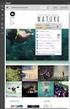 Güncelleme Dokümanı Versiyon 2.75 Ürün Arama Auto Complete Yeni eklenen bu özellik ile ilgili site kullanıcısı arama metin kutusuna yazacağı sözcüğe bağlı olarak, iki karakterli ve daha büyük sözcüklerde
Güncelleme Dokümanı Versiyon 2.75 Ürün Arama Auto Complete Yeni eklenen bu özellik ile ilgili site kullanıcısı arama metin kutusuna yazacağı sözcüğe bağlı olarak, iki karakterli ve daha büyük sözcüklerde
Giriş. TÜRKİYE ESNAF VE SANATKARLARI KONFEDERASYONU Online İşlemler (Dolaşım Belge İşlemleri Menşe Şahadetnamesi) Kullanma Kılavuzu v5
 Giriş Bu kılavuz; Türkiye Esnaf ve Sanatkarları Konfederasyonu (TESK) Online İşlemleri arasında yer alan MENŞE ŞAHADETNAMESİ Dolaşım Belgesi ve Menşe İspat belgelerinin elektronik ortamda düzenlenmesi,
Giriş Bu kılavuz; Türkiye Esnaf ve Sanatkarları Konfederasyonu (TESK) Online İşlemleri arasında yer alan MENŞE ŞAHADETNAMESİ Dolaşım Belgesi ve Menşe İspat belgelerinin elektronik ortamda düzenlenmesi,
Kullanıcı Giriş Ekranı
 Tarih: 01.12.2010 Mobilteg Saha Satış Otomasyonu Terminal Kullanım Kılavuzu (V.2x) Aşağıda bilgilerini bulacağınız Saha Satış Otomasyonu El Terminali tarafı kullanım bilgileri o günkü sürüme göre hazırlanmıştır.
Tarih: 01.12.2010 Mobilteg Saha Satış Otomasyonu Terminal Kullanım Kılavuzu (V.2x) Aşağıda bilgilerini bulacağınız Saha Satış Otomasyonu El Terminali tarafı kullanım bilgileri o günkü sürüme göre hazırlanmıştır.
AİTM Seri Tadilat Tip Onay Belgesi Başvurusu (Yeni Başvuru)
 AİTM Seri Tadilat Tip Onay Belgesi Başvurusu (Yeni Başvuru) 1 AİTM Seri Tadilat Tip Onay Belgesi Başvurusu Başvuru için «https://basvuru.tse.org.tr/uye/» adresinden TSE 360 sistemine kayıt olunması ve
AİTM Seri Tadilat Tip Onay Belgesi Başvurusu (Yeni Başvuru) 1 AİTM Seri Tadilat Tip Onay Belgesi Başvurusu Başvuru için «https://basvuru.tse.org.tr/uye/» adresinden TSE 360 sistemine kayıt olunması ve
w w w. e - t o p l u s m s. c o m
 TANITIM KİTİ w w w. e - t o p l u s m s. c o m İÇİNDEKİLER Sayfa Başlığı Sayfa Numarası Ana Sayfa 2 Ana Sayfa» Numara Sepeti 3 Rehber» Kayıtlı Gruplar 4 Rehber» Kayıtlı Gruplar 5 Rehber» Excel İle Numara
TANITIM KİTİ w w w. e - t o p l u s m s. c o m İÇİNDEKİLER Sayfa Başlığı Sayfa Numarası Ana Sayfa 2 Ana Sayfa» Numara Sepeti 3 Rehber» Kayıtlı Gruplar 4 Rehber» Kayıtlı Gruplar 5 Rehber» Excel İle Numara
AKINSOFT Barkod 4. AKINSOFT Barkod 4 Yardım Dosyası. Doküman Versiyon : 1.01.01 Tarih : 23.12.2010. Sayfa-1. Copyright 2010 AKINSOFT
 AKINSOFT Barkod 4 Yardım Dosyası Doküman Versiyon : 1.01.01 Tarih : 23.12.2010 Sayfa-1 1- ÇALIŞMA ŞEKLİ HAKKINDA KISA BİLGİ Barkod 4 programı, her türlü barkod etiketi, raf etiketi ya da reyon etiketi
AKINSOFT Barkod 4 Yardım Dosyası Doküman Versiyon : 1.01.01 Tarih : 23.12.2010 Sayfa-1 1- ÇALIŞMA ŞEKLİ HAKKINDA KISA BİLGİ Barkod 4 programı, her türlü barkod etiketi, raf etiketi ya da reyon etiketi
PERKON PDKS Kurulum ve hızlı başlangıç rehberi
 Oluşturma 02.11.2015 Revizyon: 19.01.2016 Rev. No: 03 Yazan: Süleyman FAKİR Düzenleyen: F. DELİRİ PERKON PDKS Kurulum ve hızlı başlangıç rehberi 1) PDKS Kurulumu, Lisans Onaylaması Ve Veri Tabanı Ayarları
Oluşturma 02.11.2015 Revizyon: 19.01.2016 Rev. No: 03 Yazan: Süleyman FAKİR Düzenleyen: F. DELİRİ PERKON PDKS Kurulum ve hızlı başlangıç rehberi 1) PDKS Kurulumu, Lisans Onaylaması Ve Veri Tabanı Ayarları
HATTAT TARIM. Müşteri HATTAT TARIM 2013
 203 HATTAT TARIM Müşteri Bayi/Müşteri Portali Customer Web Gate: İnternet üzerinden Satınalma işlemi yapabilir, Teslimatlarınıza, Muhasebesel kayıtlarınıza,satınalma Raporlarınıza, (Anket-Duyuru-Uyarı)
203 HATTAT TARIM Müşteri Bayi/Müşteri Portali Customer Web Gate: İnternet üzerinden Satınalma işlemi yapabilir, Teslimatlarınıza, Muhasebesel kayıtlarınıza,satınalma Raporlarınıza, (Anket-Duyuru-Uyarı)
WEB SAYFASI KULLANIM KILAVUZU
 WEB SAYFASI KULLANIM KILAVUZU Admin/Account/Login linkinden İKÇÜ Panele Kullanıcı Adı ve Şifre ile giriş yapılır. Kullanıcı adı ve şifre ile giriş yaptıktan sonra sol taraftaki menüden; websitesinde güncellemek
WEB SAYFASI KULLANIM KILAVUZU Admin/Account/Login linkinden İKÇÜ Panele Kullanıcı Adı ve Şifre ile giriş yapılır. Kullanıcı adı ve şifre ile giriş yaptıktan sonra sol taraftaki menüden; websitesinde güncellemek
TÜRKİYE ESNAF VE SANATKARLARI KONFEDERASYONU Online İşlemler (Dolaşım Belge İşlemleri EURO-MED) Kullanma Kılavuzu v6
 Giriş Bu kılavuz; Türkiye Esnaf ve Sanatkarları Konfederasyonu (TESK) Online İşlemleri arasında yer alan EUROMED Dolaşım Belgesi ve Menşe İspat belgelerinin elektronik ortamda düzenlenmesi, onaylanması
Giriş Bu kılavuz; Türkiye Esnaf ve Sanatkarları Konfederasyonu (TESK) Online İşlemleri arasında yer alan EUROMED Dolaşım Belgesi ve Menşe İspat belgelerinin elektronik ortamda düzenlenmesi, onaylanması
Bu ekrana Kullanıcı adı ve şifre ile giriş yapıldığında ekranda giriş yapabilmeniz için yetki almanız
 MHRS (MERKEZİ HASTANE RANDEVU SİSTEMİ) Kurum üzerinden MHRS entegrasyonunun yapılabilmesi için ; WEB Tabanlı Sistemimizi kullanan Kurumlar WebHBYS ekranından Menü / Program Parametreleri ekranından Sağlık
MHRS (MERKEZİ HASTANE RANDEVU SİSTEMİ) Kurum üzerinden MHRS entegrasyonunun yapılabilmesi için ; WEB Tabanlı Sistemimizi kullanan Kurumlar WebHBYS ekranından Menü / Program Parametreleri ekranından Sağlık
Satış Destek Personeli Eğitim Dökümanı
 Satış Destek Personeli Eğitim Dökümanı İçindekiler 1. Giriş Ekranı 2. Genel Görünüm 3. Dosyalar 4. Firmalar 5. Aktivasyon 1 6. Aktivasyon 2 1. Giriş Ekranı Redcrm sistemine giriş için kullanılacak linkler
Satış Destek Personeli Eğitim Dökümanı İçindekiler 1. Giriş Ekranı 2. Genel Görünüm 3. Dosyalar 4. Firmalar 5. Aktivasyon 1 6. Aktivasyon 2 1. Giriş Ekranı Redcrm sistemine giriş için kullanılacak linkler
ArCloud Müşteri Müracat Elemanı. Arçelik Bulut Servis İletişim Merkezi. Kullanım Kılavuzu
 Arçelik Bulut Servis İletişim Merkezi Kullanım Kılavuzu 1 İÇİNDEKİLER 1. ArCloud 3 2. ArCloud Ekranları 3 2.1. Ana Sayfa 3 2.2. Online İzleme 4 2.2.1. MME Operasyon Paneli 4 2.2.2. Kayıp Çağrılar 5 2.2.3.
Arçelik Bulut Servis İletişim Merkezi Kullanım Kılavuzu 1 İÇİNDEKİLER 1. ArCloud 3 2. ArCloud Ekranları 3 2.1. Ana Sayfa 3 2.2. Online İzleme 4 2.2.1. MME Operasyon Paneli 4 2.2.2. Kayıp Çağrılar 5 2.2.3.
TSN Portal. Kullanım Kılavuzu
 TSN Portal Kullanım Kılavuzu KAYAPORT 2012 1 İÇİNDEKİLER: A. TSN PORTAL SİSTEMİNE GİRİŞ 1. Başlarken 2. TSN Ekranına Giriş 3. TSN Portal Ara Yüzü 3.1. Menüler 3.1.1. Yeni Servis Kaydı 3.1.2. Servis Listesi
TSN Portal Kullanım Kılavuzu KAYAPORT 2012 1 İÇİNDEKİLER: A. TSN PORTAL SİSTEMİNE GİRİŞ 1. Başlarken 2. TSN Ekranına Giriş 3. TSN Portal Ara Yüzü 3.1. Menüler 3.1.1. Yeni Servis Kaydı 3.1.2. Servis Listesi
KOLAY SİPARİŞ TAKİBİ v4
 KOLAY SİPARİŞ TAKİBİ v4 KISA TANITIM DOKÜMANI PROGRAMDA NELER VAR Bu doküman, Kolay Sipariş Takibi programının temel özelliklerini size kısaca tanıtmak ve programı kısa sürede kavramanızı sağlanmak için
KOLAY SİPARİŞ TAKİBİ v4 KISA TANITIM DOKÜMANI PROGRAMDA NELER VAR Bu doküman, Kolay Sipariş Takibi programının temel özelliklerini size kısaca tanıtmak ve programı kısa sürede kavramanızı sağlanmak için
Hukuk Parter ile SMS Yönetimi
 Hukuk Parter ile SMS Yönetimi Hukuk Partner ile SMS Yönetimi İÇİNDEKİLER Hukuk Partner ile SMS Yönetimi... 3 SMS Gönderimi ile ilgili Tanımlamalar... 3 SMS Gönderimine ilişkin yetkiler... 3 SMS Hesabı
Hukuk Parter ile SMS Yönetimi Hukuk Partner ile SMS Yönetimi İÇİNDEKİLER Hukuk Partner ile SMS Yönetimi... 3 SMS Gönderimi ile ilgili Tanımlamalar... 3 SMS Gönderimine ilişkin yetkiler... 3 SMS Hesabı
Boğaziçi Üniversitesi Bilgi İşlem Merkezi. Web Yönetimi Birimi. Drupal Kullanım Kılavuzu
 Boğaziçi Üniversitesi Bilgi İşlem Merkezi Web Yönetimi Birimi Drupal Kullanım Kılavuzu KONULAR 1. Kullanıcı Girişi Yapma 2. Ana Menüyü Düzenleme 3. Site Logosunu Düzenleme 4. Yeni Sayfa Ekleme / Düzenleme
Boğaziçi Üniversitesi Bilgi İşlem Merkezi Web Yönetimi Birimi Drupal Kullanım Kılavuzu KONULAR 1. Kullanıcı Girişi Yapma 2. Ana Menüyü Düzenleme 3. Site Logosunu Düzenleme 4. Yeni Sayfa Ekleme / Düzenleme
